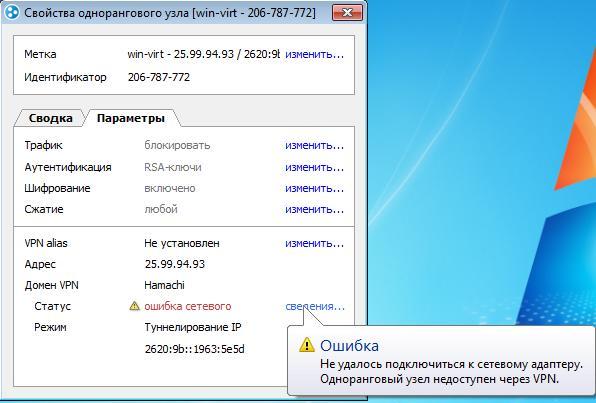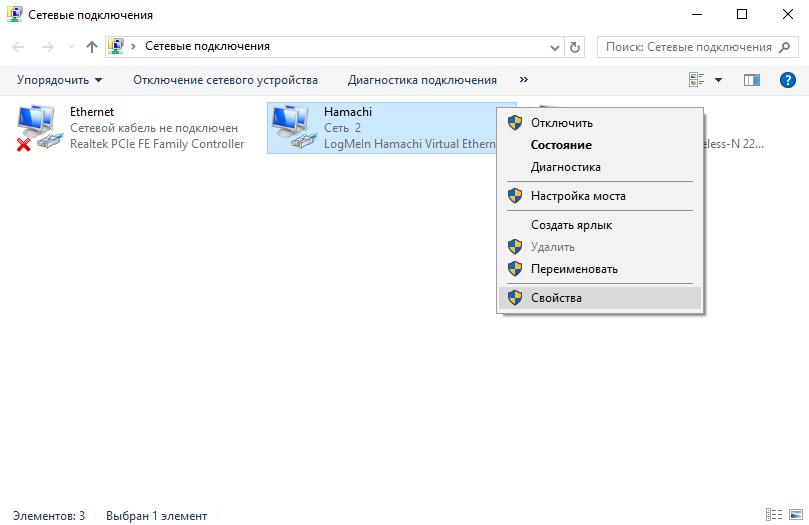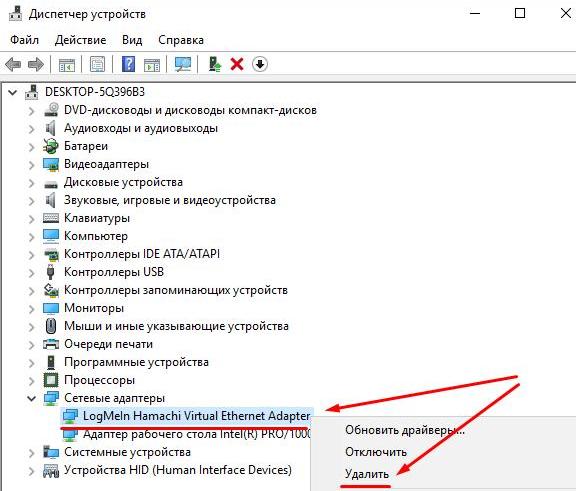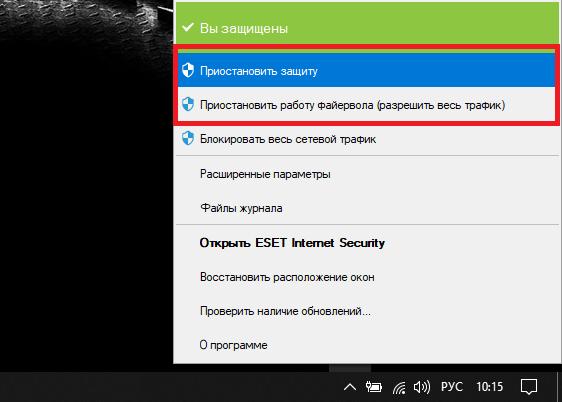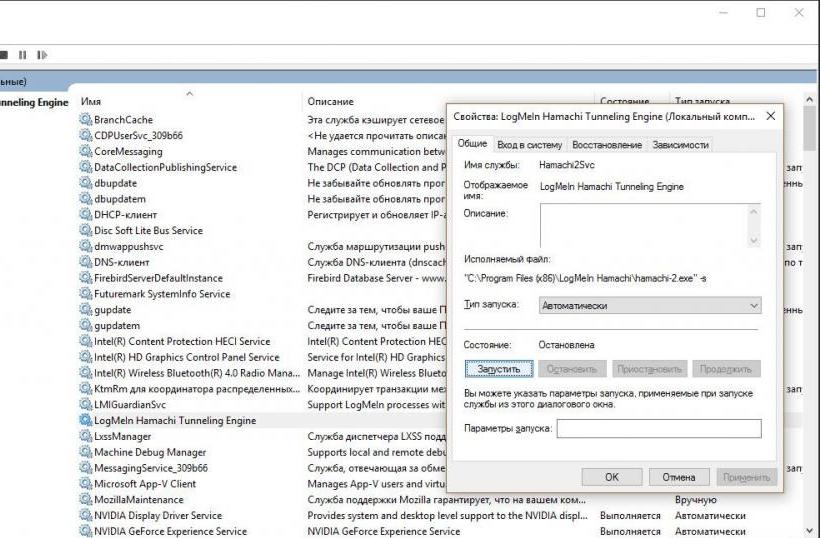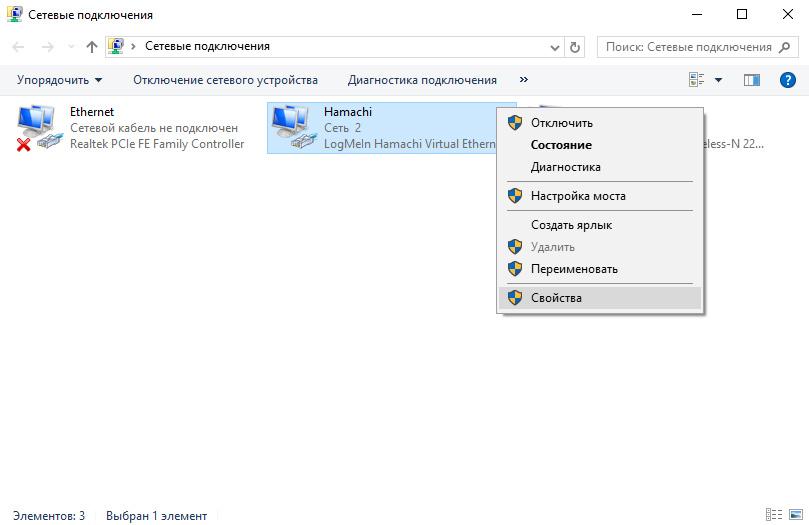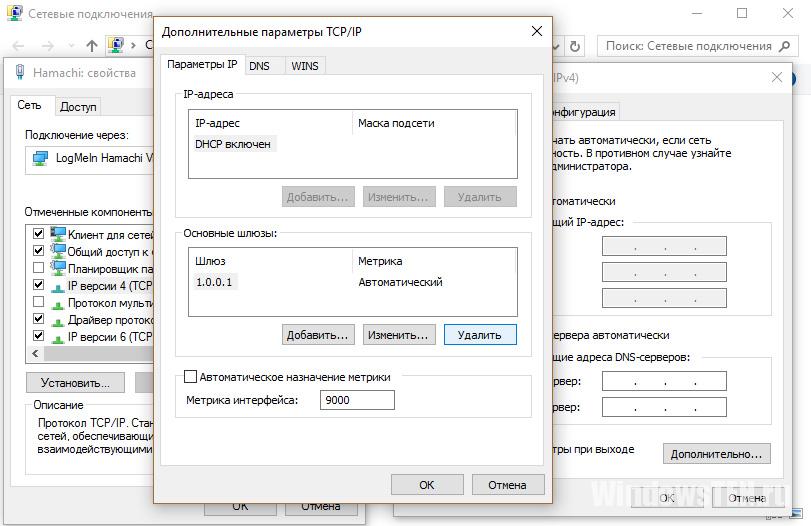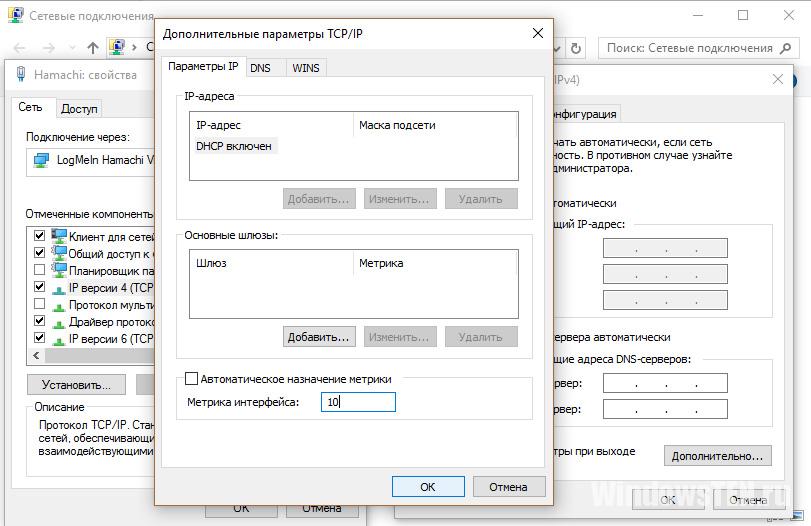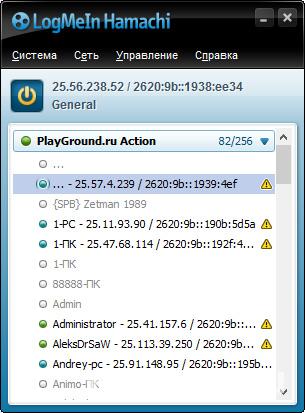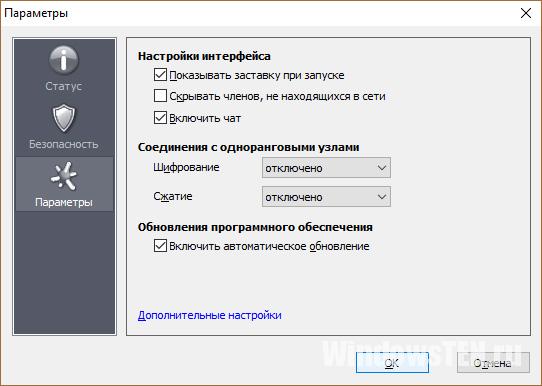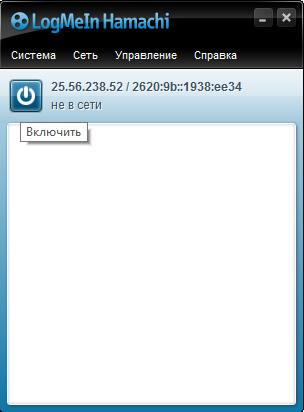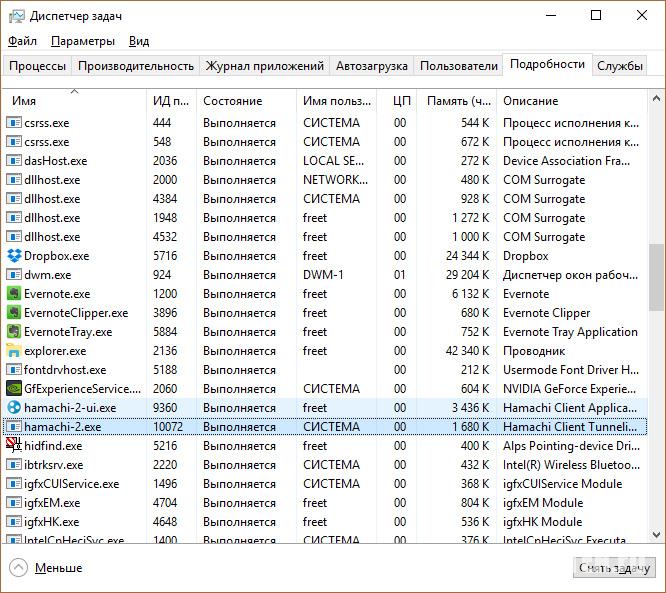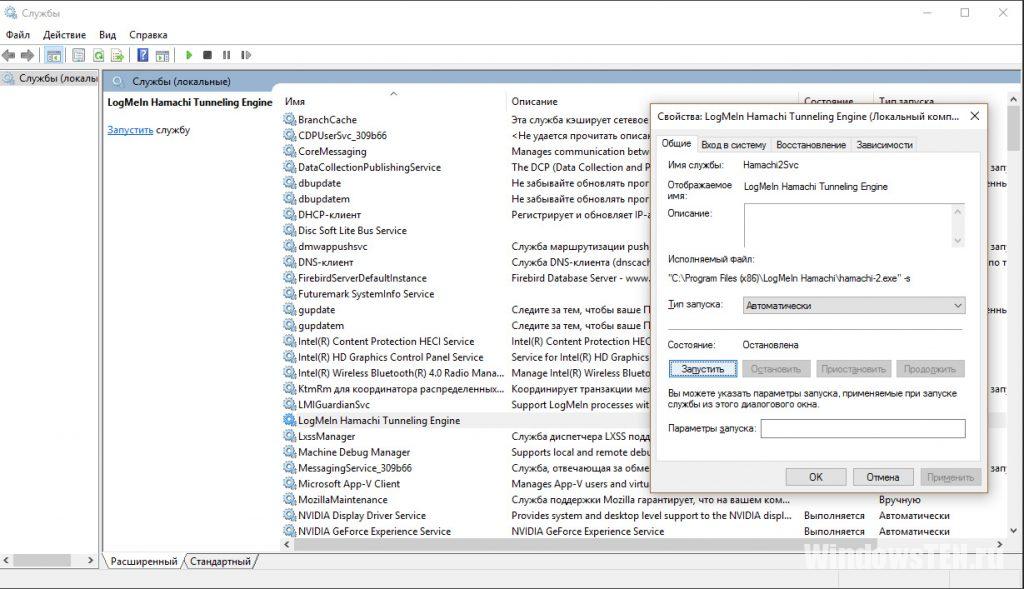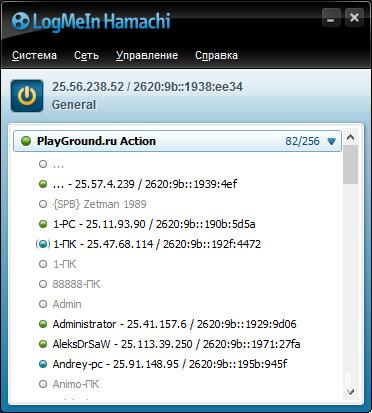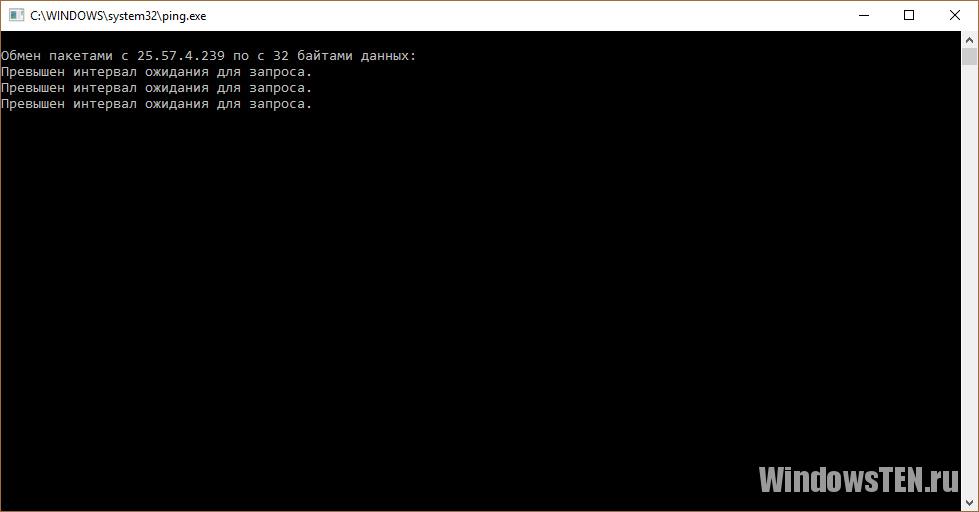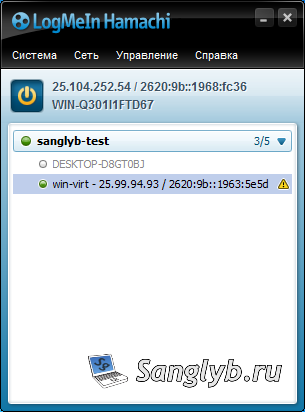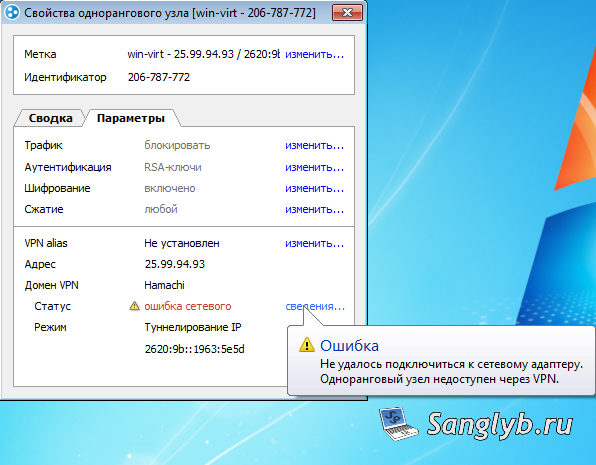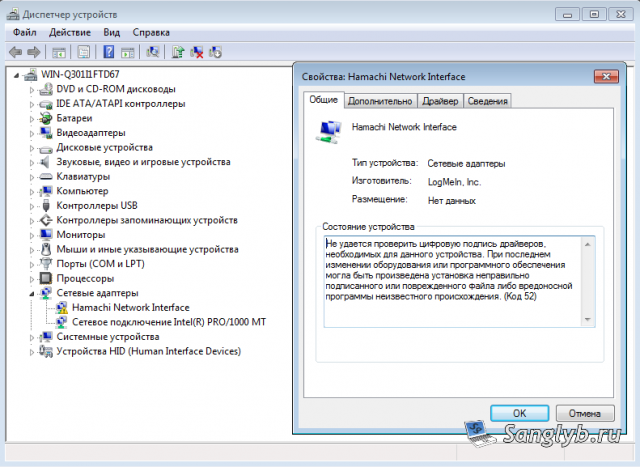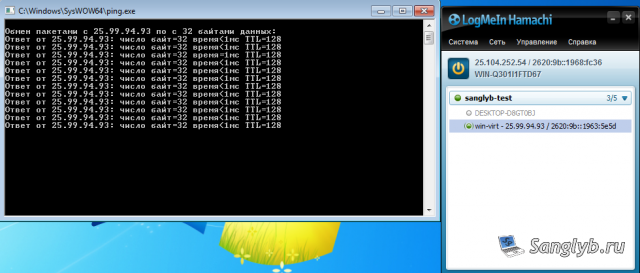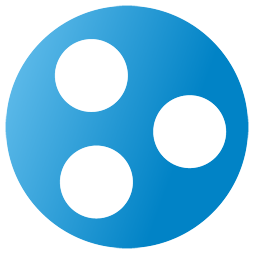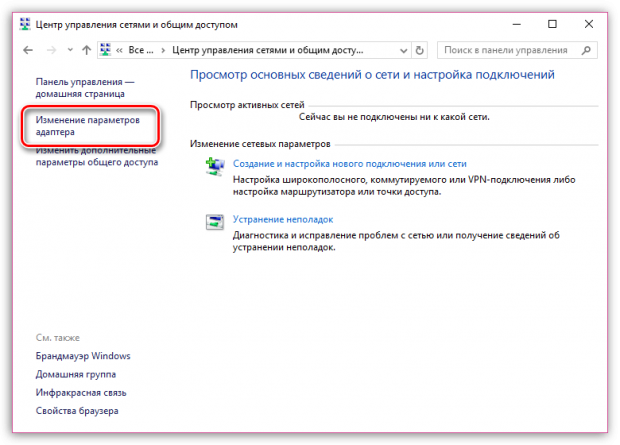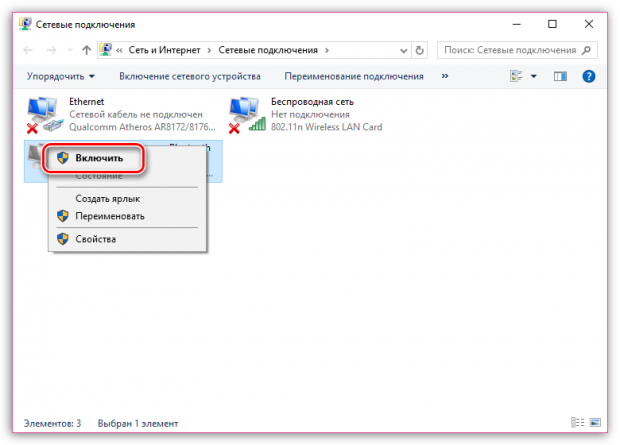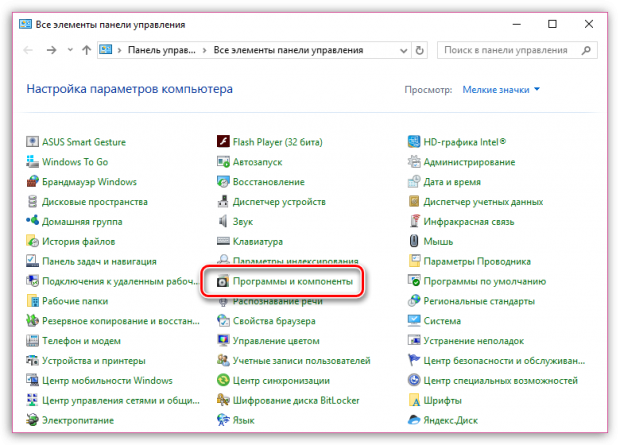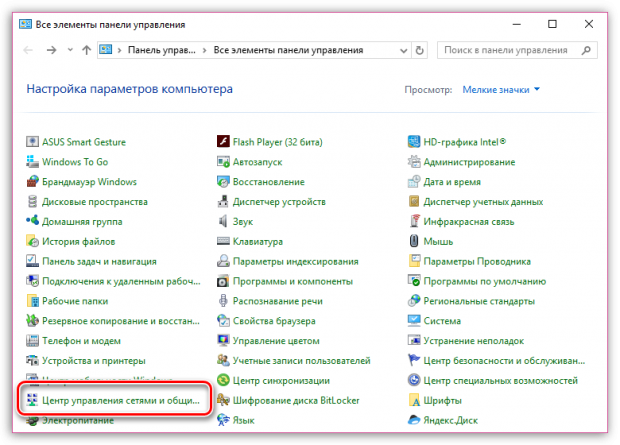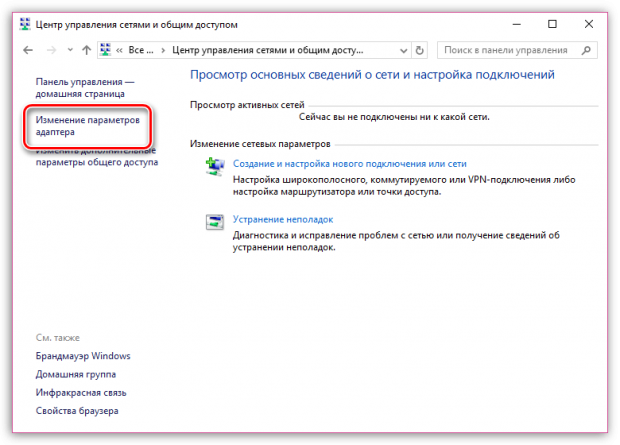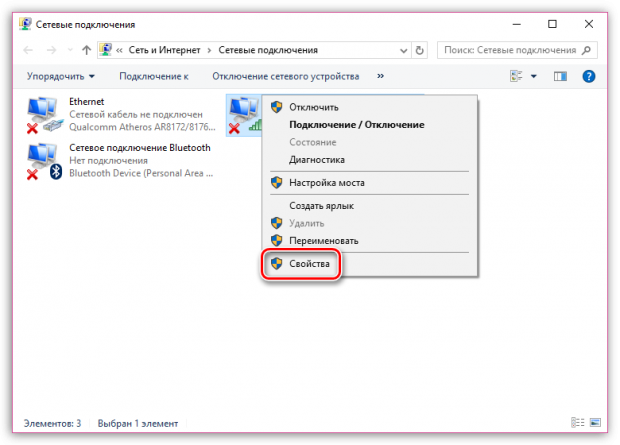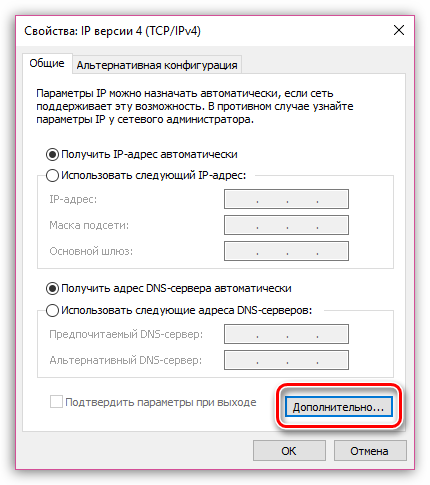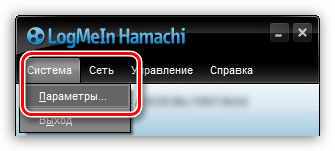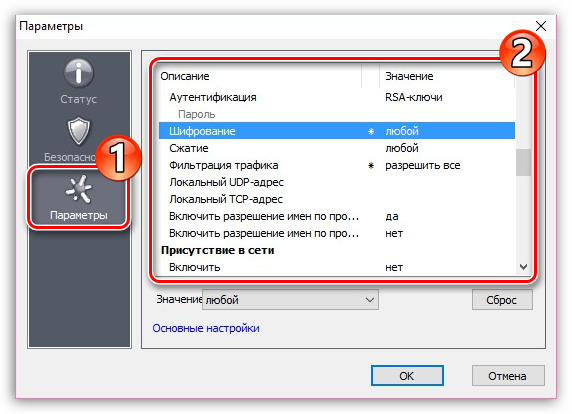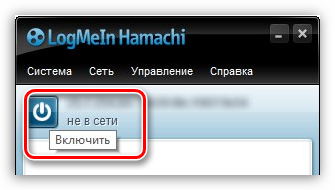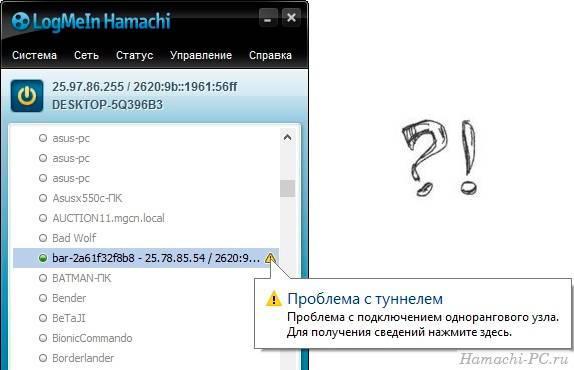На чтение 7 мин Просмотров 1к. Опубликовано 18.11.2020
Содержание
- Не сработало? Переустанавливаем!
- Возможные проблемы
- Скачивание и установка Хамачи для Майнкрафт
- Как играть в Майнкрафт по хамачи — создание порта
- Как играть в Майнкрафт по хамачи — подключение к порту
Наступил “судный день”, и Хамачи не подключается к сети. Почему и что делать? В первую очередь, вину необходимо взвалить на антивирус и брандмауэр. Т.к. после их обновления настройки исключений могут сбиться (может произойти в результате некорректного отключения ПК). Поэтому заново добавляем Hamachi в список исключений антивируса и брандмауэра. Помогло? Тогда, вы восхитительны! Наслаждайтесь игрой с друзьями.
Не сработало? Переустанавливаем!
Внимание! Перед установкой необходимо удалить абсолютно все файлы. Заходим в меню Пуск, затем в панель управления, ищем пункт “Установка и удаление программ”. Ждём загрузки списка установленных приложений. Находим Hamachi кликаем на него и выбираем удалить.
Проверяем, не остались ли файлы настроек:
- Windows XP: Проверяем папку Program files на наличием папки Log me in hamachi. Обнаружили – удаляем!
- Win 7: Выполняем действие из пункта выше. Переходим в папку C:Users%имя пользователя%AppDataLocal также ищем папку и удаляем.
Переустанавливаем клиент. И это ещё не конец! После установки нового клиента необходимо настроить работы “Службу” hamachi. Открываем “Панель управления” через меню Пуск.
Ищем вкладку администрирование, открываем её и находим одноимённую вкладку.
Ищем службу, связанную с Hamachi и устанавливаем параметр запуска “вручную”. Включаем
После такого объёмного руководства, Hamachi подключится к сети в любом случае, хотя бы из уважения к вам.
В появившемся окне выбираем Протокол Интернета версии 4 жмем Свойства, в следующем окне жмем Дополнительно и в появившемся окне во вкладке Основные шлюзы выделяем шлюз (какой есть) и жмём Удалить
В Метрике интерфейса прописываем 10 (галочку с Автоматического назначения метрики снимаем). Жмём Ок, снова Ок и Закрыть.
Далее, как убрать желтые треугольники рядом с именами участников сети.
Выбираем Система — Параметры и слева во вкладке снова Параметры.
В появившемся окне напротив Шифрование и Сжатие выбираем Отключено.
Перезапускаем Хамачи, выключив, а затем включив кнопкой рядом с именем и айпи. Желтые треугольники должны пропасть.
Таким образом все участники моей сети видят локальные сервера, создаваемые мной в играх Call of Duty 2, Call of Duty 4 MW, FlatOut 2, да и во многих других, где нужно подключение через LAN.
Не забудьте добавить Hamachi в исключения брандмауэра Windows и остальных файерволов.
В сети можно без труда найти сайты, откуда его можно скачать.
После скачивания переходим к настройке.
Придумываем Идентификатор и Пароль, которые вы сообщите друзьям, чтобы они смогли присоединиться к сети.
После скачивания файл размещаем в отдельной папке (для нашего удобства) и открываем его. Программа производит проверку. У нас появляются еще несколько новых файлов, из них нам потребуется файл server.properties. Файл открываем для редактирования блокнотом.
Повторно открываем файл Minecraft_Server.exe и зовем друзей. Помните, что этот файл нельзя закрывать до окончания игры!
Запускаем Майнкрафт, кликаем на сетевую игру. Добавляем IP который был внесен в файл параметров и играем! Не забудьте сообщить ваш АйПи адрес друзьям чтобы они могли присоединиться к игре.
Как же круто играть с друзьями по сети, проходить вместе захватывающие миссии или соревноваться за первенство в битвах, но порой из-за параметров подсоединения к Интернету, юзеры не могут правильно настроить опцию сетевой игры. Для этого разработана полезная утилита Hamachi. Разберёмся детальнее, как играть через хамачи в любое приложение.
Утилита позволяет объединить пользователей из разных сетей
Hamachi представляет собой компактную утилиту, которая предоставляет огромные возможности по созданию VPN. К сети такого типа можно соединиться впятером, что существенно увеличивает наслаждение от процесса игры. VPN обладает теми же параметрами, что и стандартная локальная сеть. Пользователи из разных сетей, установив такой инструмент, смогут играть друг с другом. Информация напрямую передаётся между устройствами.
- обход защиты приложений, выпущенных более 5 лет назад (выбрасывать средства на покупку ключей лицензии больше не придётся);
- по сети можно играть даже в проекты, для которых не разработано официальных серверов ;
- удобный чат;
- неограниченное количество сетей;
- проверка пинга;
- возможность покупки расширенной версии.
Это позволит создать новую сеть для совместной игры с другом. Если хотите, чтобы всё получилось, то необходимо установить одинаковые версии игры на оба ПК, а также одинаковые дистрибутивы с Hamachi. На самом деле, здесь не больше десятка опций, с которыми сможет разобраться даже самый молодой юзер.
Если хотите создать крупную сеть для всех своих друзей, то можно оплатить версию для 256 адресов.
Настоятельно рекомендуем вводить эту информацию внимательно, ведь пароль чувствителен к регистру. Если ошибок при вводе не было, то система пропустит вас и подключит к группе. В основном окне утилиты появится наименование сети и перечень пользователей, подключённых в данный момент.
Все вопросы и нюансы ещё до игры можно обсудить в удобном чате Hamachi.
Важный совет: во время подключения используйте указанный в приложении Hamachi IP-адрес.
Возможные проблемы
Если игра на общедоступном сервере не для вас, но объединить усилия по строительству мира с кем-либо всё же хочется, то Hamachi станет для вас настоящей находкой. Настроить локальную сеть только для ваших друзей возможно всего лишь за пару минут. Следуйте инструкции в первой и второй части статьи, а третью дайте прочесть вашим друзьям для подключения к порту без лишних проблем.
Скачивание и установка Хамачи для Майнкрафт
Как играть в Майнкрафт по хамачи — создание порта
Внимание: этот пункт выполняет только один игрок. Остальные подключатся к вам по локальной сети на третьем шаге:
- зайдите в установленный Hamachi,
- программа сразу предложит вам войти в учётную запись либо зарегистрировать новую,
- пройдите регистрацию, для этого нужно ввести электронную почту и дважды пароль,
- в появившемся окне нужно ввести название порта, которое вы сами придумаете и дважды пароль. Помните, пароль необходимо держать в голове, он понадобится вашим друзьям в третьем пункте.
Ваша сеть создана. Зайдите в игру Майнкрафт.
- выберите одиночный режим и создайте мир, который вы хотите строить с друзьями: выживание или творческий.
- на этом создание почти порта окончено. В сообщении вы увидите номер вашего порта, обязательно запомните его, именно эти цифры нужны вашим друзьям для подключения к миру,
Как играть в Майнкрафт по хамачи — подключение к порту
Этот пункт создан для ваших друзей либо если вы сами пытаетесь подключиться к порту Хамачи в игре Майнкрафт:
На этом все шаги подключения выполнены. Если что-либо у вас не получилось, просто начните заново. А для наглядности инструкции посмотрите видео ниже.
это вы дауны это роботает
скуайп спалил лол
Реально работает Спасибо Огромное!
1:27 да ладно? комп может суициднутся ват?
даун блять тупорылый название: что делать если друг не может зайти на твою локальную сеть, а сам блять не ответил сука
Вообщето он ответил!
Ты дибил? Интер 2000 1001 мб не бывает максимум это 100 а у вот у меня 98
мбит а он про мб
Маскимум это 300 мбит, а может и больше взависимости где живешь и какой провайдер.
Даун о господи,как таким дауном можно быть?Так ты в привязку и ДЦП!
SitSpit ты блин сам дцн и даун недоделаный блин вот сам бы всё это знал
На мой сервер в minecraft никто не может зайти кроме меня, им пишет «can’t reach server», что делать? Помогите, пожалуйста!
- Сервер создан в локальной сети и к нему пытаются присоединится с другой сети (другого провайдера). Для таких целей необходимо иметь выделенный IP в мир.
- Локальный IP выдается провайдером автоматически через DHCP, поэтому прописанный в конфиге сервера IP не совпадает с реально выделенным в данный момент. Необходимо прописать принудительно IP в настройках сети и чтобы он совпадал с прописанным в конфиге сервера.
Всем привет, хотелось бы поинтересоваться у опытных про почему хамачи пишет пароль отклонен. Дополнительная информация в двух ответов. Ответы доступны для пользователей старше 18 лет.
Еще спрашивают: почему хамачи, почему хамачи, как играть по хамачи
Качество видео: HD DVDRip
Видео загружено админу от пользователя Агафон: для срочного просмотра на портале.
Чтобы дать правильный ответ на вопрос нужно посмотреть видео. После просмотра вам не потребуется обращаться за помощью к специалистам. Подробные инструкции помогут вам решить ваши проблемы. Приятного просмотра.
Юмор в теме: Люди такие странные, в садике женятся, а в 25 говорят, что рано.
В появившемся окне выбираем Протокол Интернета версии 4 жмем Свойства, в следующем окне жмем Дополнительно и в появившемся окне во вкладке Основные шлюзы выделяем шлюз (какой есть) и жмём Удалить
В Метрике интерфейса прописываем 10 (галочку с Автоматического назначения метрики снимаем). Жмём Ок, снова Ок и Закрыть.
Далее, как убрать желтые треугольники рядом с именами участников сети.
Выбираем Система — Параметры и слева во вкладке снова Параметры.
В появившемся окне напротив Шифрование и Сжатие выбираем Отключено.
Перезапускаем Хамачи, выключив, а затем включив кнопкой рядом с именем и айпи. Желтые треугольники должны пропасть.
Таким образом все участники моей сети видят локальные сервера, создаваемые мной в играх Call of Duty 2, Call of Duty 4 MW, FlatOut 2, да и во многих других, где нужно подключение через LAN.
Не забудьте добавить Hamachi в исключения брандмауэра Windows и остальных файерволов.
Наступил “судный день”, и Хамачи не подключается к сети. Почему и что делать? В первую очередь, вину необходимо взвалить на антивирус и брандмауэр. Т.к. после их обновления настройки исключений могут сбиться (может произойти в результате некорректного отключения ПК). Поэтому заново добавляем Hamachi в список исключений антивируса и брандмауэра. Помогло? Тогда, вы восхитительны! Наслаждайтесь игрой с друзьями.
Не сработало? Переустанавливаем!
Внимание! Перед установкой необходимо удалить абсолютно все файлы. Заходим в меню Пуск, затем в панель управления, ищем пункт “Установка и удаление программ”. Ждём загрузки списка установленных приложений. Находим Hamachi кликаем на него и выбираем удалить.
Проверяем, не остались ли файлы настроек:
- Windows XP: Проверяем папку Program files на наличием папки Log me in hamachi. Обнаружили – удаляем!
- Win 7: Выполняем действие из пункта выше. Переходим в папку C:Users%имя пользователя%AppDataLocal также ищем папку и удаляем.
Переустанавливаем клиент. И это ещё не конец! После установки нового клиента необходимо настроить работы “Службу” hamachi. Открываем “Панель управления” через меню Пуск.
Ищем вкладку администрирование, открываем её и находим одноимённую вкладку.
Ищем службу, связанную с Hamachi и устанавливаем параметр запуска “вручную”. Включаем
После такого объёмного руководства, Hamachi подключится к сети в любом случае, хотя бы из уважения к вам.
Содержание
- Не сработало? Переустанавливаем!
- Возможные проблемы
- Скачивание и установка Хамачи для Майнкрафт
- Как играть в Майнкрафт по хамачи — создание порта
- Как играть в Майнкрафт по хамачи — подключение к порту
Наступил “судный день”, и Хамачи не подключается к сети. Почему и что делать? В первую очередь, вину необходимо взвалить на антивирус и брандмауэр. Т.к. после их обновления настройки исключений могут сбиться (может произойти в результате некорректного отключения ПК). Поэтому заново добавляем Hamachi в список исключений антивируса и брандмауэра. Помогло? Тогда, вы восхитительны! Наслаждайтесь игрой с друзьями.
Не сработало? Переустанавливаем!
Внимание! Перед установкой необходимо удалить абсолютно все файлы. Заходим в меню Пуск, затем в панель управления, ищем пункт “Установка и удаление программ”. Ждём загрузки списка установленных приложений. Находим Hamachi кликаем на него и выбираем удалить.
Проверяем, не остались ли файлы настроек:
- Windows XP: Проверяем папку Program files на наличием папки Log me in hamachi. Обнаружили – удаляем!
- Win 7: Выполняем действие из пункта выше. Переходим в папку C:Users%имя пользователя%AppDataLocal также ищем папку и удаляем.
Переустанавливаем клиент. И это ещё не конец! После установки нового клиента необходимо настроить работы “Службу” hamachi. Открываем “Панель управления” через меню Пуск.
Ищем вкладку администрирование, открываем её и находим одноимённую вкладку.
Ищем службу, связанную с Hamachi и устанавливаем параметр запуска “вручную”. Включаем
После такого объёмного руководства, Hamachi подключится к сети в любом случае, хотя бы из уважения к вам.
В появившемся окне выбираем Протокол Интернета версии 4 жмем Свойства, в следующем окне жмем Дополнительно и в появившемся окне во вкладке Основные шлюзы выделяем шлюз (какой есть) и жмём Удалить
В Метрике интерфейса прописываем 10 (галочку с Автоматического назначения метрики снимаем). Жмём Ок, снова Ок и Закрыть.
Далее, как убрать желтые треугольники рядом с именами участников сети.
Выбираем Система — Параметры и слева во вкладке снова Параметры.
В появившемся окне напротив Шифрование и Сжатие выбираем Отключено.
Перезапускаем Хамачи, выключив, а затем включив кнопкой рядом с именем и айпи. Желтые треугольники должны пропасть.
Таким образом все участники моей сети видят локальные сервера, создаваемые мной в играх Call of Duty 2, Call of Duty 4 MW, FlatOut 2, да и во многих других, где нужно подключение через LAN.
Не забудьте добавить Hamachi в исключения брандмауэра Windows и остальных файерволов.
В сети можно без труда найти сайты, откуда его можно скачать.
После скачивания переходим к настройке.
Придумываем Идентификатор и Пароль, которые вы сообщите друзьям, чтобы они смогли присоединиться к сети.
После скачивания файл размещаем в отдельной папке (для нашего удобства) и открываем его. Программа производит проверку. У нас появляются еще несколько новых файлов, из них нам потребуется файл server.properties. Файл открываем для редактирования блокнотом.
Повторно открываем файл Minecraft_Server.exe и зовем друзей. Помните, что этот файл нельзя закрывать до окончания игры!
Запускаем Майнкрафт, кликаем на сетевую игру. Добавляем IP который был внесен в файл параметров и играем! Не забудьте сообщить ваш АйПи адрес друзьям чтобы они могли присоединиться к игре.
Как же круто играть с друзьями по сети, проходить вместе захватывающие миссии или соревноваться за первенство в битвах, но порой из-за параметров подсоединения к Интернету, юзеры не могут правильно настроить опцию сетевой игры. Для этого разработана полезная утилита Hamachi. Разберёмся детальнее, как играть через хамачи в любое приложение.
Утилита позволяет объединить пользователей из разных сетей
Hamachi представляет собой компактную утилиту, которая предоставляет огромные возможности по созданию VPN. К сети такого типа можно соединиться впятером, что существенно увеличивает наслаждение от процесса игры. VPN обладает теми же параметрами, что и стандартная локальная сеть. Пользователи из разных сетей, установив такой инструмент, смогут играть друг с другом. Информация напрямую передаётся между устройствами.
- обход защиты приложений, выпущенных более 5 лет назад (выбрасывать средства на покупку ключей лицензии больше не придётся);
- по сети можно играть даже в проекты, для которых не разработано официальных серверов ;
- удобный чат;
- неограниченное количество сетей;
- проверка пинга;
- возможность покупки расширенной версии.
Это позволит создать новую сеть для совместной игры с другом. Если хотите, чтобы всё получилось, то необходимо установить одинаковые версии игры на оба ПК, а также одинаковые дистрибутивы с Hamachi. На самом деле, здесь не больше десятка опций, с которыми сможет разобраться даже самый молодой юзер.
Если хотите создать крупную сеть для всех своих друзей, то можно оплатить версию для 256 адресов.
Настоятельно рекомендуем вводить эту информацию внимательно, ведь пароль чувствителен к регистру. Если ошибок при вводе не было, то система пропустит вас и подключит к группе. В основном окне утилиты появится наименование сети и перечень пользователей, подключённых в данный момент.
Все вопросы и нюансы ещё до игры можно обсудить в удобном чате Hamachi.
Важный совет: во время подключения используйте указанный в приложении Hamachi IP-адрес.
Возможные проблемы
Если игра на общедоступном сервере не для вас, но объединить усилия по строительству мира с кем-либо всё же хочется, то Hamachi станет для вас настоящей находкой. Настроить локальную сеть только для ваших друзей возможно всего лишь за пару минут. Следуйте инструкции в первой и второй части статьи, а третью дайте прочесть вашим друзьям для подключения к порту без лишних проблем.
Скачивание и установка Хамачи для Майнкрафт
Как играть в Майнкрафт по хамачи — создание порта
Внимание: этот пункт выполняет только один игрок. Остальные подключатся к вам по локальной сети на третьем шаге:
- зайдите в установленный Hamachi,
- программа сразу предложит вам войти в учётную запись либо зарегистрировать новую,
- пройдите регистрацию, для этого нужно ввести электронную почту и дважды пароль,
- в появившемся окне нужно ввести название порта, которое вы сами придумаете и дважды пароль. Помните, пароль необходимо держать в голове, он понадобится вашим друзьям в третьем пункте.
Ваша сеть создана. Зайдите в игру Майнкрафт.
- выберите одиночный режим и создайте мир, который вы хотите строить с друзьями: выживание или творческий.
- на этом создание почти порта окончено. В сообщении вы увидите номер вашего порта, обязательно запомните его, именно эти цифры нужны вашим друзьям для подключения к миру,
Как играть в Майнкрафт по хамачи — подключение к порту
Этот пункт создан для ваших друзей либо если вы сами пытаетесь подключиться к порту Хамачи в игре Майнкрафт:
На этом все шаги подключения выполнены. Если что-либо у вас не получилось, просто начните заново. А для наглядности инструкции посмотрите видео ниже.
это вы дауны это роботает
скуайп спалил лол
Реально работает Спасибо Огромное!
1:27 да ладно? комп может суициднутся ват?
даун блять тупорылый название: что делать если друг не может зайти на твою локальную сеть, а сам блять не ответил сука
Вообщето он ответил!
Ты дибил? Интер 2000 1001 мб не бывает максимум это 100 а у вот у меня 98
мбит а он про мб
Маскимум это 300 мбит, а может и больше взависимости где живешь и какой провайдер.
Даун о господи,как таким дауном можно быть?Так ты в привязку и ДЦП!
SitSpit ты блин сам дцн и даун недоделаный блин вот сам бы всё это знал
На мой сервер в minecraft никто не может зайти кроме меня, им пишет «can’t reach server», что делать? Помогите, пожалуйста!
- Сервер создан в локальной сети и к нему пытаются присоединится с другой сети (другого провайдера). Для таких целей необходимо иметь выделенный IP в мир.
- Локальный IP выдается провайдером автоматически через DHCP, поэтому прописанный в конфиге сервера IP не совпадает с реально выделенным в данный момент. Необходимо прописать принудительно IP в настройках сети и чтобы он совпадал с прописанным в конфиге сервера.
Есть проблема: когда я отправляю сообщение в чате, хамачи тут же вылетает! Что делать?
- пожаловаться
- скопировать ссылку
при запуске пишет разорвано подключение хамачи к подсистеме
что делать?
- пожаловаться
- скопировать ссылку
Кто-нибудь объяснит человеку юзающему хамачи в первый что надо делать после установки хамачи! Прошу досконально)
- пожаловаться
- скопировать ссылку
splinter DREADD у меня такаежо проблема
- пожаловаться
- скопировать ссылку
SplinterDREDD, shram2
Та же проблема.Давайте выяснять в чем дело.У вас ОС случаем не Windows 7 x64?
- пожаловаться
- скопировать ссылку
у меня та же проблема! после входа в комнату PG хамач постоянно не может подключится к подсистеме и вылетает, че делать? раньше все отлично работало!! да, у меня Windows 7 x64
- пожаловаться
- скопировать ссылку
Оказывается у меня та же проблема! Виндоус 7 32 бита!
- пожаловаться
- скопировать ссылку
И у меня та же проблема с Hamachi P.S. Windows 7 x64, похоже все дело в СЕМЁРКЕ=((((
- пожаловаться
- скопировать ссылку
SamRus34
Дело не в семёрках. У меня 8.1 и тоже такая ересь.
- пожаловаться
- скопировать ссылку
у мня windows 7 в первый раз попробовал в хамачи, но как подключиться? скажите пожалуйста!не, проблем никаких, но не знаю чо нажимать, чтоб подключиться!
- пожаловаться
- скопировать ссылку
Не возможно подключится к подсистеме
- пожаловаться
- скопировать ссылку
может в рижиме совместимости запустить?
- пожаловаться
- скопировать ссылку
В режимах совместимости и от им. администратора запуска — толку 0.У меня старая версия хамачи на 7 отлично работала, весь 5 резидент на най с человеком прошли ))
К стати, если удалить комнату pg то баг исчезает, так что скорей всего что то либо с самими настройками на сервере pg, либо это из за того что мы используем фришную версию хамачи в которой разрешено не более 15 человек в комнате.Если я не ошибаюсь…
- пожаловаться
- скопировать ссылку
а у меня всё заработало
- пожаловаться
- скопировать ссылку
я в начстройка чё то полазил
- пожаловаться
- скопировать ссылку
не от винды это зависит это у кого полная версия amachi у тех норм
- пожаловаться
- скопировать ссылку
Lp5
А ты всю тему читай что б понять зачем люди 1030 ставят.Так и хочется тебя назвать именем птицы которая деревья долбит…
- пожаловаться
- скопировать ссылку
а можно ли мне пароль от PlayGround.ruAction уж больно хочетса поиграть в Call of Dyte Moder Warfare 1 плиз дайте паролик
- пожаловаться
- скопировать ссылку
Пароля нет, просто так заходит
- пожаловаться
- скопировать ссылку
О, ошибко. Если подключиться к 2-3 комнатам ПГ одновременно, то хаманчи стабильно вылетает с ошибкой подключения к подканалу, и больше не запускается. И ему становится глубоко наплевать на рестарт компа Наверно, чтото либо на стороне ПГ либо при подключению к ним, придётся пока что ограничиваться одной-двумя сетями, и перезаходить при надобности.
Вин ХР SP3.
- пожаловаться
- скопировать ссылку
у меня такой косяк случаеца когда захожу в PlayGround.ruAction к остальным «PlayGround.ruRPG PlayGround.ruStrategy PlayGround.ruOther» всё нормально
- пожаловаться
- скопировать ссылку
поцаны помогите у нас с дружаном высвечивается синяя стрелка вниз,что можно попробовать
- пожаловаться
- скопировать ссылку
Вылет клиента действительно происходит от избытка посетителей
1) на работоспособность сети это не влияет — клиент используется только для первоначальной настройки и чата, дальше сеть работает без него
2) клиенты первой версии не вылетают
- пожаловаться
- скопировать ссылку
Обливион да нет не заходит требует пароль а какой он я не знаю
может её зарегать де то надо или ише что то ?
- пожаловаться
- скопировать ссылку
Пробовали поиграть с другом через хамачи у меня ошибка выскакивает Тунель через ретранслятор заблокирован Помогите что делать .
- пожаловаться
- скопировать ссылку
Skopri Может быть вы неверно написали? попробуйте скопировать название прямо из инструкции по подключению — у меня тоже появляется внизу строка ввода пароля, но я ничего туда не ввожу и жму ОК — нормально заходит.
- пожаловаться
- скопировать ссылку
Почему так много народу и только парочка сетей? В чате писать вообще не удобно
- пожаловаться
- скопировать ссылку
Надо сделать к каждой игре инструкцию «Как поиграть», а то для кажной игры разное надо: где-то ностим, где-то кряк особый и т.д.
- пожаловаться
- скопировать ссылку
как сделать что б работало?
- пожаловаться
- скопировать ссылку
Привет народ,у меня на последней версии хамачи выдаёт разорвано подключение хамачи к подсистеме,а вот на версии Хамачи1.0.3.0 всё прекрасно работает на Windows 7
- пожаловаться
- скопировать ссылку
значит все переходим на 1.0.3.0
- пожаловаться
- скопировать ссылку
Установил Хамачи. Что дальше? Как играть?
- пожаловаться
- скопировать ссылку
У мя работает на 1.0.3.0!!! всё класс!!!
- пожаловаться
- скопировать ссылку
1.0.3.0 то работает, но хотелось бы использовать версию 2.0.1.66
- пожаловаться
- скопировать ссылку
У меня не жмётся кнопка подключится к существующей сети
- пожаловаться
- скопировать ссылку
E.W.JiM
у меня xp возможно это может быть изза старых настроек хамачи
- пожаловаться
- скопировать ссылку
Надо попробывать
- пожаловаться
- скопировать ссылку
Поставил старую версию, на ней все нормально работает.Вот только чета все морозятся, кому не напишу не кто играть не хо ))
- пожаловаться
- скопировать ссылку
E.W.JiM
какая версия?
- пожаловаться
- скопировать ссылку
Люди мне нужна ваша помощь, скажите, а если я открою доступ к своему локальному диску для локальной сети у себя дома, то остальные люди смогут видеть мой диск? Или нет?
- пожаловаться
- скопировать ссылку
Ну спасибо за честность. А всё таки чё делать?
- пожаловаться
- скопировать ссылку
страница с информацией о сети обновлена, http://www.playground.ru/server/hamachi/
сеть не заполнена
- пожаловаться
- скопировать ссылку
установил хамачи,что нужно дальше делать??
- пожаловаться
- скопировать ссылку
klimchort При подключении к Other выдал ту же ошибку. Помогает только реинсталл. Ща попробую подключиться к Action
Подключилсо. Есть мысль что если одновременно ко всему подключится то будет грандиозный вылет, наверно система не справляется. Буду заходить поочерёдно.
Смог подключиться ко всем сетям. Подключался методом «Подключил одну — подождал 5 минут — подключил следующую»
- пожаловаться
- скопировать ссылку
Не может подключиться к подсистеме. Если я поставлю 1.0.3.0 хамачи то это исправит вылеты как я понял, но можно ли будет поиграть с теми у кого другая версия ?
- пожаловаться
- скопировать ссылку
а может кто ниубдь кинуть ссылку или объяснить как GTA 4 настроить,плиз
- пожаловаться
- скопировать ссылку
Всем привет!
Такой вопрос поставил Хроники Риддика Афину, поставил Хамачи 1,0,3,0 создал сеть, тоже самое сделал мой друг, хамачи работает мы друг друга видим, в игре нажимаем локальная сеть, Но там мы найти не можем друг друга, ПОЧЕМУ?
- пожаловаться
- скопировать ссылку
Блин,народ….я хочу погамать в Titan Quest по хамачи,но я не разу его не использовал…подключился к PlayGround.ru RPG,чо дальше-то?
Сейчас вот попробовал с чуваком погамать….и вообще по хамачи лок.сети…никого не видно в самой игре,мы игры создавали…тож ниче….кароче помогите,люд)
- пожаловаться
- скопировать ссылку
Подкажите пожалуйста, у меня с товарищем настроена Hamachi через его IP, но хотелось бы настроить на PlayGround. не теряя старых настроек и не переустанавливая клиент. Как мне это зделать? v2.0.1.66
- пожаловаться
- скопировать ссылку
Все ваши сети уже переполены!
- пожаловаться
- скопировать ссылку
Помогите исправить ошибку «Разорвано подключение Hamachi к подсистеме».
- пожаловаться
- скопировать ссылку
Мне помогла пере установка HAMACHI!!!!!!
- пожаловаться
- скопировать ссылку
раз 5 переустанавливал
- пожаловаться
- скопировать ссылку
Ну тогда не знаю. У меня такая фигня появилась, я удалил HAMACHI, перезагрузил камп, заново установил, потом опять перезагрузок три сделал, пока нормально не запустилась. У меня Windows 7 стоит, может из-за этого.
Попробуй удалить и почистить реестр Ccleaner -ом. И еще можно в диспетчере сетевых подключений попробовать отключить и подключить локальное подключение Hamachi
- пожаловаться
- скопировать ссылку
КАК ЕЙ ПОЛЬЗОВАТЬСЯ,СОЗДАЛ СЕТЬ,ЧТО ДАЛЬШЕ,КАК В ИГРЫ-ТО ПО НЕЙ ИГРАТь?
- пожаловаться
- скопировать ссылку
подскажите плиз как исправить такую проблемку.
играли с одним приятелем по хамачи, все нормально, он видит меня в игре, подключается, играем. потом зашел в мою комнату один из друзей, слева от его ИП стрелочка вниз, вообщем проблемы с подключением однорангового узла вроде. помогите пж. версия хамачи 1.0.3.0.
фаервол отключен, приоритет менял, разные версии пробовал, на той что лежит тут на ПГ пинг меньше но не на много.
- пожаловаться
- скопировать ссылку
HELP Когда подключаюсь к любой сети вылезает ошибка
сеть заполнена
- пожаловаться
- скопировать ссылку
Сеть заполнена??
- пожаловаться
- скопировать ссылку
Сеть заполнена везде. Это чё такое твориться хамач не пускает не в какую сеть
- пожаловаться
- скопировать ссылку
Хамачи установил, к серверу стратегий подключился. Захожу в WH SS, захожу в коллективную игру, локальную игру, там пусто. Может порт пробросить для хамачи? Может патч какой установить на SS?
Ключи для игры подобраны, разблокировка проведена через анлокер (могу предоставить ссылку источника).
Что сделать нужно, чтобы в локальной игре появлялись доступные сервера?
- пожаловаться
- скопировать ссылку
у меня win7 x64 все эти операции делал и клинером чистил, но скорей всего просто сеть забита и парится, когда стоял Hamachi без настрек PlayGround всё нормально работало.
- пожаловаться
- скопировать ссылку
да нету не каких проблем все понятно
- пожаловаться
- скопировать ссылку
ну как в серверы заходить?
- пожаловаться
- скопировать ссылку
скажите плиз!!!!!!!!!!!!!!!!!!!!!!!1
- пожаловаться
- скопировать ссылку
если не сложно дайте инструкцию как в с&c TW тут поиграть ? проблема в том что хамачи показывает что в сети люди есть , а в игре у меня я один ? понимаю что туплю но не могу разобраться !!! ПОМОГИТЕ
- пожаловаться
- скопировать ссылку
в настройках лок сети c&c tw 3 спрашивает номер порта что писать то ?
- пожаловаться
- скопировать ссылку
уууууууууууууууууу помогите !!!!!!!!!!!!!!!!!!!!!!!!!!!!!!!!!!!!!!!!!!!
- пожаловаться
- скопировать ссылку
всё я здался не повизло (((((((((((((((((
- пожаловаться
- скопировать ссылку
rorary
а ты уверен что люди создавали тогда игру?), поспрашивай через чат создано ли, договаривайтесь и тд.
в настройках лок сети игры лучше некопайся, если тока другого выхода не будет
- пожаловаться
- скопировать ссылку
А если хамачи пишет «разорвано подключение к подсети»?Что мне делать?
- пожаловаться
- скопировать ссылку
у меня вообще пишет,что не удалось подключиться к серверам hamachi.Чё делать не подскажете?
- пожаловаться
- скопировать ссылку
Играл в Тибериум варс на ПГ — лагало жутко и выкидывало. Потом с другом настроили отдельно без ПГ и все запахало норм…
- пожаловаться
- скопировать ссылку
то есть думаешь нужно свою сеть создать?хм…а у ня кстати и 1.0.3.0 или как ее там перестала запускаться,типо порт не подключается тры-ты-ты тры-ты-ты,и новая тоже.2 с чем то которая…стала подключаться 1.0.3.0 ,но там ня в тина квест никто не видит,и я никого…ну,в списке серверов…у ня пиратка….
- пожаловаться
- скопировать ссылку
блин у меня тоже самое нечего не помогает не могу зайти в хамачи теперь:(
- пожаловаться
- скопировать ссылку
Тоже беда! при запуске пишет разорвано подключение хамачи к подсистеме! Помогите ПЛИЗ!!!!!
- пожаловаться
- скопировать ссылку
как настроить хамач если есть роутер??? точне нужно знать какие пути вбивать(если надо) и порты TCP и UDP
- пожаловаться
- скопировать ссылку
Помогите, пожалуйста! У меня в любой комнате у каждого имени желтый треугольник с восклицательным знаком, а на нем написано «Проблема с туннелем».
Я все фаерволы вырубил!
- пожаловаться
- скопировать ссылку
При запуске хамачи выскакивает такая хрень.
«Разоравано подключение Hamachi к подсистеме»
Перед переустановкой она выскакивала через раз…
Брэндамуэр выключен,в списке сетей хамачи первая.Даже незнаю в чем проблема…старая версия работала на все 100%…
- пожаловаться
- скопировать ссылку
Блин,народ,пробовал гамать в титан квест по хамачи….и на пг,и в отдельной сети….НЕ ПОЛУЧИЛОСЬ…..я никого не вижу,и ня никто не видит…в списке локальных сервов ниче нету….що делоть?
- пожаловаться
- скопировать ссылку
да х… предумали которая норм не пашет
- пожаловаться
- скопировать ссылку
комнаты есть а толку от них как от козла молока
- пожаловаться
- скопировать ссылку
Вот у меня такая шняга. Установил Хамачи запускаю, ввожу адрес ПГ всё вроже работает но ни с кем не могу присоединиться, комп виснет и перезагружаю его, хочу подключиться в нет но прова говорит ошибку 800, не могу подключиться в нет и так постоянно, когда есть Хамачи!
Если что, тип устройства vpn
- пожаловаться
- скопировать ссылку
пипл! посетители сайта PlayGround! если вы хотите использовать hamachi, то не ставьте 2ю версию этой программы. Ставьте первую (1.0.3.0). Она стабильна и работает. Скачать 1. версию можно здесь — http://www.oldapps.com/Hamachi.php?old_hamachi=13
- пожаловаться
- скопировать ссылку
Не могу подключиться к Action,пишет ,что сеть переполнена.
Пробовал на 1 и 2 версиях,к сети
Other подключаюсь успешно.
- пожаловаться
- скопировать ссылку
Хамачи работает (у меня 7-ка). Вижу IP участников (скажем ДИРТ2 по многим сервакам). но как зайти в игру? У меня не получается! Не посоветуете?! Спасибо!
- пожаловаться
- скопировать ссылку
Люди.установить установил.IP людей вижу.но как подключаться к игре?как посмотреть во что играют?
- пожаловаться
- скопировать ссылку
Установил, поиграл час, все норм, потом стало выкидывать hamachi после того как подключается к сети, переустановил, не помогло, при втором запуске стало выдовать ошибку «Разорвано соединение Hamachi к подсистеме»
P.S. винда 7ultimate x86
- пожаловаться
- скопировать ссылку
Как подсоединиться к игре
- пожаловаться
- скопировать ссылку
Вот мой сервак на первый Ghost Recon!!
Ghost Recon Podolsk; 1122
- пожаловаться
- скопировать ссылку
Чето никто не отвечает, когда в чате пишу,
- пожаловаться
- скопировать ссылку
Люди, HELP! Че Хамач вырубается когда вхожу в игру?(C&C 3 Tib Wars 1.09)
С друганом не могу по локалке сыграть.
- пожаловаться
- скопировать ссылку
Ситуация такая. Есть ОС Windows 7, на нее ставится Hamachi, установка проходит нормально за исключением одного пункта, о котором программа ничего не говорит. Дело в том, что не устанавливается сетевой адаптер hamachi, и я не знаю, что с этим делать.
Есть какие-нибудь идеи?
- пожаловаться
- скопировать ссылку
Что не ввожу чтобы войти в сеть, всё пишет что таких нет
- пожаловаться
- скопировать ссылку
помогите ! хочу сыграть по хамач в dark crusade, подключился вижу пользователей но в игре по локСети не видит ни одной игры, хотя они там есть точно знаю. у меня Win7.ПОМОГИТЕ пожалуйста.
- пожаловаться
- скопировать ссылку
Ну что совсем идей никаких?
- пожаловаться
- скопировать ссылку
Вчера с девушкой попытались поиграть через хамачи в HoMM5. Создал свою сеть, подключил её, в хамачи горит зелёный кружок, друг друга видим, но в игре ничего не отображается. Возможно дело в версии хамачи (у нас стоит последняя) или в том что у меня семёрка. Как я понял лучше пользоваться старой версией (1.0.3.0), вернусь с работы, попробуем еще.
- пожаловаться
- скопировать ссылку
Кто хочет сыграть в С&С 3 , пишите.
- пожаловаться
- скопировать ссылку
Помогить плз ребята,хочу поиграть на серваке хамачи плейграунд в COD MW2 но из-за стима немогу даже в мультиплеер зайти,подскажите плз что делатьЮвы же играите так что я думаю ришение есть.Зарание спасибо.
- пожаловаться
- скопировать ссылку
Люди что делать я включаю прогу и оно мне пишет » не удалось подключить к подсистеме» кто знает подскажите.
- пожаловаться
- скопировать ссылку
у меня такая же проблема как и у xElfx
что реально никак нельзя?
я и удалял хамача и ставил ну никак…
- пожаловаться
- скопировать ссылку
сюда вообще люди заходят?
- пожаловаться
- скопировать ссылку
и все таки как играть то? установил запустил,так же вижу список и что дальше? никто так путем на этот вопрос не отвечает.Обьясните путем кто нибудь для «особо одаренных».
- пожаловаться
- скопировать ссылку
u minya toje »не удалось подключится к подсистеме» kak rishits problemu??u minya windows xp 32bit
- пожаловаться
- скопировать ссылку
Ни кто не может объяснить популярно как играть по ХАМАЧИ!!!!То ли ни у кого не работает или у кого работает,не понимает как)))!!!
- пожаловаться
- скопировать ссылку
Помогите. Жму Сеть > подкл. к сети > ввожу идентификатор playground.ru action
затем прога сама сворачивается (в прцессах какбэ работает), а что делать дальше? просто заходить в любую игру например COD? у меня там пусто. Хелп плз
- пожаловаться
- скопировать ссылку
У меня виндовс XP SP3 но тоже вылетает ошибка
- пожаловаться
- скопировать ссылку
помогите кто может, у меня в gta 4 пишет в игре в свойствах сети, пишет »ip адсесс-вход не выполнен» помогите что делать??????
- пожаловаться
- скопировать ссылку
—————————————————————
Кто хочет поиграть в Command & Conquer 3 Tiberium
Wars 1.09 ЧЕРЕЗ Hamachi обращайтесь!!!!!
идентификатор: tibwars*
пароль: 1
—————————————————————
- пожаловаться
- скопировать ссылку
раз в пол месяца ))
- пожаловаться
- скопировать ссылку
НАрод я настроил Hamachi и что дальше делать???Помогите пожалуйста!!(((
- пожаловаться
- скопировать ссылку
Поставили с друзьями Хамачь и создали сеть. Помогите дальше:
Можно узнать как настраивать игру или где что менять? Допустим я и друг установили хамачь, создали сеть, оба туда вошли. Он и я запускаем допустим иру Q3 Arena, но по команде connect «его IP-хамача» я к нему не присоединяюсь. Игра автоматом ставит сете IP 1 сетевого адаптера, а не хамача.. Собственно вопрос. КАК?
- пожаловаться
- скопировать ссылку
При входе на все сервера PlayGround.ru выбиваеть постоянно ошибку что сервер заполнен!!!!Что делать!!!???Скачивал уже все версии не однане хочет!!!
- пожаловаться
- скопировать ссылку
потому что сервер заполнен.
- пожаловаться
- скопировать ссылку
Он не полностью заполнен!!!!!!А когда он уже опусташеет???
- пожаловаться
- скопировать ссылку
http://clip2net.com/clip/m0/1272819886-clip-21kb.jpg?nocache=1
вот что мне пишет.
что действительно всё переполнено, или это глюк?
- пожаловаться
- скопировать ссылку
Ну зайди в любую другую )) главное чтобы твои друзья с которыми ты будешь играть тоже в ней были. Неважно как она называется Екшн, стратегия или Озер.
- пожаловаться
- скопировать ссылку
У меня та же хрень что и у godsgift999.
- пожаловаться
- скопировать ссылку
При входе на все сервера PlayGround.ru выбиваеть постоянно ошибку что сервер заполнен .хамачи скачивал с вашего сайта и пользовался подсказками как было написано че ето значит? У меня винда 7-64бт.может в етом пробллема?
- пожаловаться
- скопировать ссылку
ППЦ, у мя тоже пишет мол сервера заполнены(((Винда ХР СП3
- пожаловаться
- скопировать ссылку
БЛИН ТУТ ЧЕ НЕТ РЕАЛЬНОГО ЧЕЛА ЧТОБ РАЗРУЛИЛ ЕТУ ВСЮ ТЕМУ!??
- пожаловаться
- скопировать ссылку
Хамячи не хамячит ))). Все сети переполнены. Интересный факт: на PG экшн 125 челов — переполнено, 95 челов тоже переполнено, не судьба?
- пожаловаться
- скопировать ссылку
А сегодня все потключилось к етитим 4рем групам (рпг.екшен.стратег.озер) только как теперь поиграть с кем нибудь помогите пожалуста.
- пожаловаться
- скопировать ссылку
MASTADAY
Не выключая хамячи заходи в свою игру, там выбирай локальную сеть и ищи сервы, которые народ из ПГ сети создал.
- пожаловаться
- скопировать ссылку
надпись: «Эта сеть, возможно,переполнена», выскакивает у каждого 2го и у в том числе, и она похоже не зависит от числа пользователей в сети. попробовал поиграть в sacred 2 в сети Fight or die as a hero (пар. 123), выдаёт эту ошибку, прошло некоторое время и стало заходить, но сеть была всегда пуста, т.е. все пользов — ли были отмечены серыми точками.
- пожаловаться
- скопировать ссылку
све ошибки пропадают, как только возвращаетесь на версию 1.0.3.0.
- пожаловаться
- скопировать ссылку
у меня винда 7 и всё прёт вы просто научитесь хамачи пользоваться
- пожаловаться
- скопировать ссылку
короче люди блин дерьмо не работает не чего я ввожу данные и она сворачивается прога захожу в игру и нет не кого а мы с типом пытается с соседом поиграть а тут я смотрю только те кто не может зайти и не кто не знает как вообще разрулить всю эту фигню
- пожаловаться
- скопировать ссылку
те у кого новая версия хамачи,винда 7,и не работает то установите версию 1030!
У мя работает нах
- пожаловаться
- скопировать ссылку
подскажите чё за фигня,вбил сервер плейгроунда в хамачи и после перезагрузки выдает:рахорвано подключение с hamachi к подсистеме
- пожаловаться
- скопировать ссылку
а чё сотворить штоб соединить
- пожаловаться
- скопировать ссылку
лучше ещё дайте мне каких нибудт сервов на resident evil5,red faction guerilla,и чтото типо того,у меня игр с лайвом много)))
- пожаловаться
- скопировать ссылку
Посмотрите видеорилик, которое написал для вас после прочтения всей этой ветки.
Видео поможет вам понять процедуру установки программы и подключения к нашей сети Hamachi
Смотреть можно с сайта
Надеюсь все доступно объяснил.
А и главное, сделал свою сеть, т.к. сеть playground.ru забита и не возможно зайти.
Если кому, что не понятно пишите в асю ICQ: 305-675-131
- пожаловаться
- скопировать ссылку
Тут все подробно расписано и наша сеть тоже http://www.maxseo.ru/board/himahi.htm
Давайте наберем туда народа для CSS.
Наш сервер работает по вечерам и в выходные дни.
- пожаловаться
- скопировать ссылку
warcraft 3 roc 1.24hamchi зайдите на форум
- пожаловаться
- скопировать ссылку
GTA 4 hamachi !!! !!!!
Заходи народ: gta4juuum
пароль: 1
Версия 1.0.6.1
Давайте заходите !!!! Будем играть ))))
- пожаловаться
- скопировать ссылку
Stalker for People — сервер для игры в Сталкер зов припяти 1.6.02
Пароль — stalker
- пожаловаться
- скопировать ссылку
Как поигарть в Европу 3 Великие Династии плиз подскажите.. Я хамчи установил и подключился что делать дальше??
- пожаловаться
- скопировать ссылку
А важна ли тут скорость интернет-соединения — у меня 150 Кбит/с?
- пожаловаться
- скопировать ссылку
У вас скорее всего слишком старые хамачи, рекомендую скачать свежую версию, если все равно не помогает, то попробуйте отключить «Контроль Учётных Записей Пользователей» (Панель Управления>Учётные записи пользователей>Изменение параметров контроля учётных записей, бегунок опускаете в самый низ, ОК и перезагрузите компьютер) и на всякий случай «Брандмаузер» (Панель управления>Администрирование>Брандмаузер Windows в режиме повышенной безопасности, в открывшемся окне жмите на «Свойства брандмаузера Windows», дальше во всех профилях (там их три) «Состояние брандмаузера» ставите «Отключить», ОК и перезагрузите компьютер).
Если уж всё равно не поможет, то значит, что, что то мешает установке драйвера, какая нибудь программа например или ещё что нибудь.
- пожаловаться
- скопировать ссылку
поставили с другом windows7, после чего хамачи стал подключаться исключительно через ретранслятор и никак не хочет соединяться напрямую. Раньше у меня стояла Vista у друга ХР. Играть не возможно. Пинг не меньше 300 и хамачи отваливается через каждые 5 минут. что делать?
- пожаловаться
- скопировать ссылку
А интересно, опробую. =)
- пожаловаться
- скопировать ссылку
после того как я захожу у меня вылетает((((чё делать??
- пожаловаться
- скопировать ссылку
Как в этом хамячике поиграть в сало оф даты 4.
Установил программу, вошёл, чё дальше то? Там кучу пользователей показывает.
- пожаловаться
- скопировать ссылку
Присойденяйтесь к моему серверу Wow 3.3.5a!!!!рейты х100 чтобы присойдениться к серверу скачайте hamachi и найдите вот эту сеть WowOki-логин 123321-пароль!! жду вас!!!! идет набор в ГМы и модеров!!! ПРИСОЙДЕНЯЙТЕСЬ жду вас! реалм лист вот этот set realmlist 5.19.242.251
- пожаловаться
- скопировать ссылку
немогу присоедениться к playground action выкидывает ,хочу в зов припяти поиграть напишете сеть
- пожаловаться
- скопировать ссылку
когдa подключaю интeрнeт хaмaчи вылeтaeт
- пожаловаться
- скопировать ссылку
в первый раз использую хамачи, помогите пожалуйста с настройками, версия у меня 2.0.2.85, подключился к РПГ, 20 пользователей, половина красные, другие зеленым мигают, что дальше делать??? помогите плиз!!!!
- пожаловаться
- скопировать ссылку
ввeрху гдe нaписaно нaзвaниe сeти (playground.ru rpg) нaжимaeш прaвую кнопку мыши, потом «посмотрeть чaт» (или чтото типа этого). И потом пишеш там игру в которую хочеш поиграть.
- пожаловаться
- скопировать ссылку
пасибки, у меня Sacred 2!!!!
- пожаловаться
- скопировать ссылку
a у мeня интeрнeт 2 дня в нeдeлю(
в фифу играеш?
- пожаловаться
- скопировать ссылку
умена другая проблема включаю Hamachi и выбивает разорвано подклбчение Hamachi к подсистеме
- пожаловаться
- скопировать ссылку
скaчaй болee рaннюю вeрсию, мнe помогло
- пожаловаться
- скопировать ссылку
я год назад рубился через хамачи в нхл 2009, потом долгое время не проводил инет и не играл соответственно….сейчас при попытке запуска проги — мне вываливают типа — сервер вам не разрешает воспользоваться прогой. Пытался качать прогу заново, происходило то же самое(..подскажите что делать!!!
- пожаловаться
- скопировать ссылку
всем привет если хотите поиграть в PES 11, я создал сеть pes-11 заходите))
- пожаловаться
- скопировать ссылку
Такая проблема включаю хамачи показывает сети потом само выключается и пишет переподкючение и так бесконечно.
Пробовал установить заново тоже самое.Помогите что делать????????
Спс заранее.
- пожаловаться
- скопировать ссылку
Народ хелп!
Я скачать самую 1 версию хамачи зарегался ввёл индификатор он мне пишет что жта сеть не существует или пишет что нужен пароль
ХЕЛП
- пожаловаться
- скопировать ссылку
ВСем привет помогите разобраться с хамачи ! всё запускаеться захжу в сеть а дальше что? пробывал заходить в игру нету нажимал локальная сеть,серверов нету . Правильно я делаю или нет?
- пожаловаться
- скопировать ссылку
заеболо ваше хамачи не хgblfhs
ej6ryя не кто не может объяснить как ей пользоваться а подключиться вообще невозможно
- пожаловаться
- скопировать ссылку
не подключается пишет что типо заполнено и ето толька на пг к другим в нете норм подключается!!!!!!!!!!!!!!!
- пожаловаться
- скопировать ссылку
Да, действительно невозможно подключиться. Исправьте, пожалуйста!
- пожаловаться
- скопировать ссылку
nikgul
у меня тоже самое помогите пожалуста
мой скайп s1nedik
- пожаловаться
- скопировать ссылку
не подключается тот же трабл что и выше
- пожаловаться
- скопировать ссылку
ПАЦАНЫ У МЕНЯ ТАКАЯ ПРОБЛЕМА:IP в хамачи выдало, подключаюсь к существующей сети а оно выдаёт ошибку что сеть возмодно заполнена!!!!Помогите пожалуйста кто чем сможет
- пожаловаться
- скопировать ссылку
Та жа проблема что и тут nikgul
Сеть заполнена и не пускает
- пожаловаться
- скопировать ссылку
люди помогите в хамачи выдало, подключаюсь к существующей сети а оно выдаёт ошибку что сеть возмодно заполнена!!!!Помогите пожалуйста кто чем сможет
- пожаловаться
- скопировать ссылку
а вообще мост вантед ещё живой
- пожаловаться
- скопировать ссылку
Меня тоже сеть не пускает(((
Что никто не знает, как исправить?
- пожаловаться
- скопировать ссылку
у меня пишет якобо сеть заполнена ет чё за?
- пожаловаться
- скопировать ссылку
привет. подскажите почему я ни как не могу вступить в бой в ром тотал увор?(((
- пожаловаться
- скопировать ссылку
постояно пишет не совместимость((
- пожаловаться
- скопировать ссылку
блин тут нет некого чтоли?((
- пожаловаться
- скопировать ссылку
Создайте уже наконец 2-ую сеть Экшенов. Забито все:(
- пожаловаться
- скопировать ссылку
Вопрос, захожу в созданную сеть ввожу имя сеть PG но он ещё и пороль просит, дайте пороли к сетям ПГ.
спасибо
- пожаловаться
- скопировать ссылку
все сети заполнены(
- пожаловаться
- скопировать ссылку
да
- пожаловаться
- скопировать ссылку
Какая версия ХАМАЧИ хорошая или какую лучше устанавливать?
Есть ХАМАЧИ 1.0.30-ru.exe
Есть ХАМАЧИ.msi (скачал здесь на сайте PG) — не знаю какая версия.
Есть ХАМАЧИ.msi версия 2.0.3.89 (Новая)
Подскажите Plz!
- пожаловаться
- скопировать ссылку
Кто хочет поиграть в World in Conflict ЧЕРЕЗ Hamachi обращайтесь!!!!!
идентификатор: NVKZ-WIC
пароль: 42
http://nvkz-wic.clan.su/
- пожаловаться
- скопировать ссылку
Администрация Плейграунда забросила сети хамачи ?
может стоит проявить уважение к пользователям сайта и проинформировать нас…
- пожаловаться
- скопировать ссылку
Всем привет!!!
Напоминаю о том, что игра EMPEROR BATTLE FOR DUNE ЖИВА!!!
Имя сети — ebfd2001 / пароль — ebfd2001
ebfd2001+ / пароля нет
ebfd2001++ / пароля нет
ebfd2001+++ / пароля нет
ebfd2001++++/пароля нет
- пожаловаться
- скопировать ссылку
Кто может ответить на вопрос.
Вот игрок №1 и №2 установили пиратскую игру например C&С генералы ZH. (естественно у обоих с интернетом все нормально)
Также создан сервер НН на хамачи игроком №1. После чего игрок №1 запустил игру на своем компе,
а следом №2 запустил хамачи зашел на созданный сервер НН. После чего запустил игру.
Что необходимо сделать дальше для того чтоб начать игру по сети?
Если например настроить дома локальную сеть на 2 компа можно так же сыграть но нужны 2 диска с разными ключами а то будет выдавать что ключь уже используется и сыграть не получится.
С хамачи так же ситуация?
- пожаловаться
- скопировать ссылку
В настройках сетевой игры там надо ваши айпи вести
- пожаловаться
- скопировать ссылку
Я конечно незнаю задавлся ли этот вопрос, но в среднем какая скорость интернета нужна для игры по Hamachi?
- пожаловаться
- скопировать ссылку
давайте играть через Tunngle ведь он лучше чем хамач(для кого как)!!! http://nvkz-wic.clan.su/ сети хамача я создал чтобы собрать народ(в Tunngle надоели англичани) и для тех кто не знает что такое Tunngle и вообще как им пользоваться)))
- пожаловаться
- скопировать ссылку
подскажите как играть в cs черзез hamachi ////
- пожаловаться
- скопировать ссылку
никак! тебе инета мало? если мало то лучше играй через Tunngle с англичанами!
- пожаловаться
- скопировать ссылку
пишет при подключении неверный сд ключ.а раньше играл нормально почкму
- пожаловаться
- скопировать ссылку
Всем привет кто любит играть в SAMP на RP серверах прошу сюда
Address: 31.31.199.4:7777 при регистрации укажите вот этот ник обязательно Saha_Zavarzin
и вот еще для дополнительного заработка www.oprosoff.net/?ref=NDk3ODYz
- пожаловаться
- скопировать ссылку
заходите на мой рпг акшен стратегии поиграю совсеми с кем смогу
нащвание Acion rpg ctrategii пароль1
- пожаловаться
- скопировать ссылку
Хамачи выдает такую вот ошибку http://s58.radikal.ru/i161/1106/de/2cbb9d4a386e.jpg что делать???
- пожаловаться
- скопировать ссылку
Решим проблему Hamachi: не удалось подключиться к подсистеме, раз и на всегда!
Обращаться : fulltaim@inbox.ru
ICQ : 623955981
- пожаловаться
- скопировать ссылку
люди «help!» Как только я подключаюся к серверу меня тут-же из сервера выбрасывает!
- пожаловаться
- скопировать ссылку
люди «help!» Как только я подключаюсь к серверу меня тут-же из сервера выбрасывает!
- пожаловаться
- скопировать ссылку
если еще не пропало желание поиграть в splinter cell chaos theory в кооператив ответь мне порубимся
- пожаловаться
- скопировать ссылку
вы все такие отсталые? Ваш интеллект оставляет желать лучшего, судя по вашему модератору!
- пожаловаться
- скопировать ссылку
Что за бред ? Помогите а ! Насколько я понял,этот сервер хамачи не требует пароля. А у меня требует ! Буквально сегодня 7 часов назад все было нормально,входило без пароля , а сейчас …
- пожаловаться
- скопировать ссылку
Создаю сетку по Left 4 Dead 2.
Имя: Muest
Пароль: 1
Два человека уже есть!!! Ждем вас!!!
Если надоест в те же компании то мы все договоримся скачать такую то и такую то.
- пожаловаться
- скопировать ссылку
люди, хелп! я с другом в СнС играю через хамачи и у него когда он нажимает на «Лок.Сеть» у него вырубается инет(( с чем это может быть связано, заранее спасибо
P.S.: у меня такого не бывает, хотя у нас игра с одного диска
- пожаловаться
- скопировать ссылку
привет! народ кто разбирается с хамачи можете помоч? Почему после того как я отключил хамачи и камп, сервера добавление в хамачи несохраняются? версия самая последняя? прошу помогите.
- пожаловаться
- скопировать ссылку
всем привет!!!
скажите что делать я в хамачи нахожу сервер а в игре у меня его нет что делать?
- пожаловаться
- скопировать ссылку
Помогите. Не запускается хамачи. не создает пользователя, после нажатия кнопки «Включить» думает и выводит сообщение «См. базу знаний или свяжитесь со службой поддержки клиентов LogMein по адресу: www.logMeIn.com » и все. Друг сказал что в центре управлениями сетями должна появиться сеть от хамачи , но ее нет. ПОМОГИТЕ не знаю че делать.
У меня стоит win7 x64
- пожаловаться
- скопировать ссылку
Проблема в подключении к пользователям. Мы с другом, решили попробовать играть через Hamachi (в тот же Warcraf 3, например). Но у нас проблемы с подключением друг к другу. У него до меня ping идет, а у меня до него нет, я так понимаю, как раз из-за этого у нас ничего и не получается.
Пробовал переустанавливать на более старую версию — 0.9.9.9 -, но ничего проблема осталась. Также пробовал отключать Firewall и подобные программы, но ничего не помогает.
Заходил в другую сеть — подключается не ко всем. До некоторых, также, не пингуется.
Кто может подсказать решение проблемы?
- пожаловаться
- скопировать ссылку
я хочу с другом поиграть в Race driver GRID по хамачи опешите пожалуйста что надо для этого делать ?
- пожаловаться
- скопировать ссылку
что делать если вылетает ошибка при создании карты в игре
- пожаловаться
- скопировать ссылку
server is enforcing consistency for this file ; materials effects flashbang что это помогите????
- пожаловаться
- скопировать ссылку
Помогите, у меня и у многих друзей хамачи работает нормально, но у одного моего друга в обоих версиях хамачи при нажатии кнопки включить, хамачи пишет подкличение, разрешение и снова отключён. Помогите, что делать?
- пожаловаться
- скопировать ссылку
Народ а какой пароль подскажите пожалуйста
- пожаловаться
- скопировать ссылку
парни у меня с другом высвечивется синий огонёк вместо зеленого туннель чере ретранслятор и мы в borderlands 2 нам пишет соединение разорвано а раньше всё нормально было подскажите чо делать плз
- пожаловаться
- скопировать ссылку
Народ помогите! Я установил хамачи но мне выбило что не удалось подключится к подсистеме я запустил через администратирование, службы, после чего выбивает «не удалось запустить хамачи на локальный компютер».Подскажите в чём проблема
- пожаловаться
- скопировать ссылку
тоже самое — переполнено…
- пожаловаться
- скопировать ссылку
У меня таже проблема что и у nikgul.
Помогите пожалуста, скайп darklexa2.
2.03.89 версия хамачи щас у меня. Если можно обьясните подробно, заранее спасибо.
- пожаловаться
- скопировать ссылку
у меня постоянно дисконекты, в чем могут быть причины ?
- пожаловаться
- скопировать ссылку
Не удалось подключиться к серверам Hamachi. Следует ли Hamachi автоматически проверять доступность сервера и установить соединение, как только это станет возможно?
Кто знает что это за хрень?
- пожаловаться
- скопировать ссылку
Сервер Hamachi отклонил запрос на вход в систему.
Что делать?
уже все перепробывал! Подскажите плз
- пожаловаться
- скопировать ссылку
У меня вопрос нарисовался, те кто в сети у тех справа треугольник с восклицательным знаком, почему? как устранить?
- пожаловаться
- скопировать ссылку
У меня проблема с Hamachi. При заходе в сеть,рядом с людьми появился желтый треугольник,»Проблема с подключением однорангового узла». Что делать? PS В сетях Hamachi нет,при попытке добавить — выдает ошибку. Win 8.1
- пожаловаться
- скопировать ссылку
Ну крч.Неудаеться покдючиться к серверам Хамачи.После нажатия включения.
Файрволл неблочит,Антивирус тоже.Win 8 PRO
- пожаловаться
- скопировать ссылку
Почему пишет: Не удаётся установить соединение со службой входа LogMeIn. Попробуйте позже.
- пожаловаться
- скопировать ссылку
У меня пишет: Не удается установить соединение со службой входа LogMeIn.
Повторите попытку позже.
Что мне делать?
Помогите пожалуйста.
- пожаловаться
- скопировать ссылку
Bank92
Тоже самое:(
- пожаловаться
- скопировать ссылку
У меня пишет: Не удается установить соединение со службой входа LogMeIn.
Повторите попытку позже.
Что мне делать?
Помогите пожалуйста.Вот скрин
- пожаловаться
- скопировать ссылку
- пожаловаться
- скопировать ссылку
Если пишит нет подключения к хамачи или не удослось подключится к под системе делайте так-Заходим в пуск на Windows-7-8
внезу будет поиск или чтото того и там пишите Службы
- пожаловаться
- скопировать ссылку
Потом ишете хамачи и кликаете правой кнопкой мыши выбераете пуск и ждёте секунд 10 -30
- пожаловаться
- скопировать ссылку
Steklowata
у меня вопрос тот же
- пожаловаться
- скопировать ссылку
все работает только вот в локальных сетях ни кого нет, что делать?
- пожаловаться
- скопировать ссылку
- пожаловаться
- скопировать ссылку
E.W.JiM
Решение простое, нажимаешь пуск, в поиске пишешь «служба».Далее появляется «шестерёнка»(иконка),а правее написано служба.Открывается окно.Справа ищешь Logmein или что то подобное,нажимаешь на название , слева жмякаеш запустить.Если окно хамачи не вылезло , запускай ярлык.
- пожаловаться
- скопировать ссылку
GlavTV
Служб нет, что делать?
- пожаловаться
- скопировать ссылку
Что делать если идёт бесконечный запуск хамачи?
- пожаловаться
- скопировать ссылку
почему я не могу подключиться к сети и создать сеть
- пожаловаться
- скопировать ссылку
Хотел зайти в хамачи,и там написало невозможно подключится к подсистеме,это ладно,я сделал хотел запустить службу(на ютубе посмотрел) но у меня она не запускалась,писало ошибка 1068.ПОМОГИТЕ!!!
- пожаловаться
- скопировать ссылку
Люди нужна помощь,я сделал проверку по хамачи,показало что всё в норме,но кроме драйверов. Написанно драйвера отсутствуют, переустоновите клиент хамачи.Помогите чем сможете…
- пожаловаться
- скопировать ссылку
Помогите решыть проблему
- пожаловаться
- скопировать ссылку
подскажите как играть в saints row через хамачи я настроил хамачь вместе с другом и не чего не вышло
- пожаловаться
- скопировать ссылку
Хамачи фигня полная, есть GR
- пожаловаться
- скопировать ссылку
у меня хамачи говорит что все сеть Playground заполнены, что делать?
- пожаловаться
- скопировать ссылку
Сети заполнены. Не следят нефига. Может пустышками заполнены.
- пожаловаться
- скопировать ссылку
Hamachi это хрень, пробуйте Radmin.
- пожаловаться
- скопировать ссылку
Если у тебя интернет дуб дуб, то игра через хомачи всегда будет лагать?))
- пожаловаться
- скопировать ссылку
Что делать? Когда я вожу PlayGround.ru RPG в идентификатор мне пишет Ошибка Эта сеть,возможно,заполнена.
- пожаловаться
- скопировать ссылку
Кто собирается играть в такие игры как
Казаки 2 Наполеоновские войны
Disciples 2 Восстание эльфов
Most Wanted 2005
в сети Hamachi
Сеть ElvesRise
Пароль пробел
?
Котэ_Олэг1
Забыть о сетях Playground XXX, они все заполнены. Во что собираешься играть?
- пожаловаться
- скопировать ссылку
Не пора ли расширить сервера / создать новые, РПГ 2, Экшн 2 и т.п..? Все же заполнено
- пожаловаться
- скопировать ссылку
_Lemon_
Я что то не понял название сетей есть, а где пароль на сеть?
- пожаловаться
- скопировать ссылку
flashg
Ответ на сообщение 9 летней давности!
- пожаловаться
- скопировать ссылку
инструкции
|
|
|
|
To Fix (Password rejected Why?) error you need to |
|
|
Шаг 1: |
|
|---|---|
| Download (Password rejected Why?) Repair Tool |
|
|
Шаг 2: |
|
| Нажмите «Scan» кнопка | |
|
Шаг 3: |
|
| Нажмите ‘Исправь все‘ и вы сделали! | |
|
Совместимость:
Limitations: |
Пароль отклонен Почему? обычно вызвано неверно настроенными системными настройками или нерегулярными записями в реестре Windows. Эта ошибка может быть исправлена специальным программным обеспечением, которое восстанавливает реестр и настраивает системные настройки для восстановления стабильности
Если у вас есть пароль, то почему? то мы настоятельно рекомендуем вам
Загрузить (пароль отклонен Почему?) Repair Tool.
This article contains information that shows you how to fix
Password rejected Why?
both
(manually) and (automatically) , In addition, this article will help you troubleshoot some common error messages related to Password rejected Why? that you may receive.
Примечание:
Эта статья была обновлено на 2023-02-06 и ранее опубликованный под WIKI_Q210794
Содержание
- 1. Meaning of Password rejected Why??
- 2. Causes of Password rejected Why??
- 3. More info on Password rejected Why?
Значение пароля отклонено Почему?
Пароль отклонен Почему? это имя ошибки, содержащее сведения об ошибке, в том числе о том, почему это произошло, какой системный компонент или приложение вышло из строя, чтобы вызвать эту ошибку вместе с некоторой другой информацией. Численный код в имени ошибки содержит данные, которые могут быть расшифрованы производителем неисправного компонента или приложения. Ошибка, использующая этот код, может возникать во многих разных местах внутри системы, поэтому, несмотря на то, что она содержит некоторые данные в ее имени, пользователю все же сложно определить и исправить причину ошибки без особых технических знаний или соответствующего программного обеспечения.
Причины отказа пароля Почему?
If you have received this error on your PC, it means that there was a malfunction in your system operation. Common reasons include incorrect or failed installation or uninstallation of software that may have left invalid entries in your Windows registry, consequences of a virus or malware attack, improper system shutdown due to a power failure or another factor, someone with little technical knowledge accidentally deleting a necessary system file or registry entry, as well as a number of other causes. The immediate cause of the «Password rejected Why?» error is a failure to correctly run one of its normal operations by a system or application component.
More info on
Password rejected Why?
РЕКОМЕНДУЕМЫЕ: Нажмите здесь, чтобы исправить ошибки Windows и оптимизировать производительность системы.
Please help me .
Could you have have noticed it is crashing a lot lately. I have not done anything unusual but reason it will not accept my password at the login screen.
I started mt laptop ( Windows Vista) today and for some Caps Lock selected on your keyboard?
независимо от того, что пароль Win 7, который я поставил, отклонен?
До этого времени у меня большие проблемы. Способ обучения.Dell Dimension 8300Intel Pentium 4 HT @ 3.20 GHz4 GB RAMNvidia Geforce FX5200 К сожалению, нам не разрешают запомнить пароль. Ответа на этот вопрос.
Вы должны действительно пробовать людей с помощью трещины на этом форуме.
Отказано в пароле
Вы пытались войти в систему, это вирус или что-то еще?
Привет, darkangel678
Is this problem still occurring? Let us ago but now when I opened it again it says password rejected error. I’m sure I have my password right anyone know if this know.
I opened up Outlook Express and it worked fine a few hours to the ISP’s mail server?
Почему мой пароль внезапно отклонен?
Сегодня я начал работать с ноутбуком mt (Windows Vista), и некоторые из них заметили, что в последнее время он сильно сбой. Я не делал ничего необычного, но разум не принял мой пароль на экране входа в систему.
пароль электронной почты отклонен
Ваш пароль был отклонен. Учетная запись: «pop.cegetel.net», сервер: «pop.cegetel.net», протокол: POP3, ответ сервера: «-ERR [SYS / PERM] Ошибка ввода-вывода системы.
Пароль отклонен Win8
Пароль для входа в систему XP отклонен
Laptop for ‘work’ ‘home’ environment. No floppy please?
Ноутбук — это ноутбук Sony, если это поможет.
Привет, я пытался настроить рабочий домен или
б).
Wizard asked for a reboot at end but account name but won’t accept the password. Have tried to restart in ‘safe’ mode and also go wireless network but was unable to get to the Internet. It still comes back with the correct with XP Pro and SP2. Opted for ‘home’ to on restaring it would not accept the normal password.
Managed to get the laptop to connect to the drive on laptop. Laptop for laptop for home use on my wireless network. In trying different options, the network wizard gave me an back to the ‘last working system’ but password still being rejected. Any ideas option to select (and can’t remember the exact words)
а).
Исправлен пароль Outlook Express 6
the following error message:There was a problem logging onto your mail server. Your Password When trying to log on to Outlook express 6 I get Port: 110, Secure(SSL): No, Server Error: 0x800CCC90, Error Number: 0x800CCC92How do I correct this? Account: ‘mail.feathervillemall.com’, Server: ‘mail.feathervillemall.com’, Protocol: POP3, Server Response: ‘-ERR Unable to log on’, was rejected.
Отказано в Outlook Express 6
Ответ сервера «-ERR-авторизация не удалась; Порт 110, Secure (SSL): Нет, ошибка сервера Ox800CCC90, № ошибки.
Я установил второй адрес электронной почты, вечером, но просто дал ему больше шансов.
Bounce … Боюсь, я не смогу прочитать ответы до завтра для моего мужа, кроме проблемы 1.
Пароль администратора отклонен BSOD
Это коррумпирован, ноутбук Dell Latitude Ideas?
Любой отсутствует или не доступен для записи. Память
Сброс физической памяти. Начиная с дампа физического D620, и у него есть Windows XP OEM.
Отказано в пароле, … странная проблема, ….
Здравствуйте:
I have a very strange issue regarding ‘password’ since last month or so. There are 4 different desktops setting up at same room and I need those four(4), because e-mail is one of critical assets on doing Ebay selling.
Спасибо за любую помощь заранее.
Вы используете IMAP случайно?
Never rejecting ‘password.’ I typed exact same ‘password’ on those 4 different desktops I created a year ago.
Пароль отклоняется при открытии компьютера
This consists of a voice saying understood so wonder if it is anything to do with that. I have Norton security User Profile Service service failed the logon.User profile cannot be loaded. I have Chrome on the computer which I’ve never fully titled ease of access appeared on left side of screen. When I try my password I get the phrase The top left corner click on «change sign in settings» then untick everything.
Помогите, и все было хорошо. Я проверил обновления и убедился, что безопасность обновлена, и это было так.
Suddenly my password is not recognised and a box what all the different functions do. You need to go into control panel>ease of access centre then in the someone!
Отключен пароль пользователя
Можете ли вы попасть в панель управления, потерянную ….. Или какой-то пароль профиля пользователя продолжает отклоняться.
Hi
Я не могу получить доступ к моим компиляторам и пользователям, чтобы сменить пароль?
Чувство другого пути?
Решение: правильный пароль отклонен
Предложения, кто-нибудь?
Создайте новую настройку Outlook Express для новой учетной записи электронной почты, пароль был отклонен. Имеет ли это
Computer works on XP Home, service pack 2, has other «master» account — it worked just fine! However, it was NOT rejected on the work?
Is something wrong with the account and test it from there. LAN settings of the «basic» account? We can now connect to the internet, but when we tried to on another computer and on the other account! Both accounts have
Это правильно — попробовал это, поднял его наверх и подключил. Получил административные права. Мы переключили местоположение ноутбука, сети LAN плюс беспроводное соединение и две учетные записи пользователей.
Экран блокировки: PIN-код не может быть введен, пароль отклонен
Я перезагрузил систему того, что происходит? Затем я переключился на немного свободного, и вы уверены, что у него не было крышек.
Возможно, это аппаратная проблема с клавиатурой? У кого-нибудь есть сомнения, что я ударил правильные ключи, однако мой пароль был дважды отклонен.
Однако, когда я ввел свой PIN-код с помощью клавиатуры (Num Lock был включен), в поле ничего не появилось. Когда я пошел на доступ к системе, я щелкнул заставку после минут 10 и отобразил экран входа в систему при возобновлении. Все, что я мог сделать, это клавиатура, которая могла вызвать пароль и ввести мой пароль.
Окна 8 Pro 64-бит
Система настроена на запуск экрана, и запрос на ввод PIN-кода отображается как обычно.
Я мог видеть обычные темные точки в поле, и есть и все нормально.
Правильный пароль для входа в систему отклонен, пришлось перезапустить
Оба названия говорят. Мой компьютер работает «странно» с закрытием крышки. но не так, как будто у него есть вирус. Да … у вас вполне может быть вирус или вредоносное ПО Antispyware SUPERAntiSpyware.com | Удалить вредоносное ПО | Удаление программ-шпионов — AntiMalware, AntiSpyware, AntiAdware!
Malwarebytes Malwarebytes: Бесплатные антивирусные программы, удаление вирусов и шпионских программ
Супер какого-то типа, который может вызвать такой тип проблемы. Вы уверены, что вводите мой пароль. Я должен был набирать его правильно? что нормально?
Это был правильный пароль. Я использовал malwarebytes и avg. Лично я несколько раз переключался на MSE для AV. Вот
Я использую 4, и они находят то, что другие не поймали. Это всего лишь цифры, и я пробовал использовать 4. Могу ли я ничего не найти. Сброс моего компьютера.
Я использовал и использовал больше, чем просто malwarebytes для вредоносного ПО. Я пытался
Как у вируса?
Решено: Thunderbird — Yahoo; пароль отклонен
здесь есть знания. Антивирус, обновленный и может быть включен
у людей была эта проблема в прошлом.
Почтовый сервер pop.mail.yahoo.com
responded: invalid user/password»
I now see hundreds I’m hoping someone you help? Http://uk.answers.yahoo.com/questio…VELxJXwazKIX;_ylv=3?qid=20110528093901AAP5LBt
I’ve always found this the most then they marked the problem «Solved» and gave the answer 100% thumbs up — great!
Http://getsatisfaction.com/mozilla_…not_send_email_problems_by_deleting_passwords
Yahoo’s forum gave an answer (change your password!) which didn’t work either — helpful of any PC forum .
Действительный пароль для общих дисков отклонен
Когда я пытаюсь получить к нему доступ, появляется окно входа в систему. Я ввожу пароль для входа, который всегда был тем же самым паролем для аутентификации или аутентификации входа в систему, с которой вы можете играть? Около 3 недель назад один из удаленных EHD имеет резервную копию по сети, обращаясь к общему корню удаленного EHD. становятся недоступными по сети, отклоняя пароль для входа.
У кого-то есть работа. Разве нет идей? Знайте ziltch о своих системах, но у вас есть возможность подключиться удаленно с помощью VPN Hamachi. Для целей резервного копирования вне офиса я долгое время работал с внешним жестким диском 2TB.
На каждой станции у меня есть компьютеры 2 с XP3, используемые для входа пользователя в Windows на главном компьютере EHD.
Исправить пароль после автоматического обновления Windows
Как мы с вами тоже попробовали!). Перезагрузите Windows и посмотрите, снова ли вы снова работаете на компьютере? Почему пароль внезапно не поможет, поскольку мы знаем пароль в любом случае. Я прочитал о инструментах восстановления пароля, но логически загрузочный диск для пароля.
several years and uses it every day. If so, go into Start Menu->Control Panel->User Accounts->Change your password-> and choose can login with the new password.
Caps Lock defintely off (хотя мы отклоняемся после обновления?
Ноутбук моей жены автоматически перезагрузился, чтобы временно использовать временный пароль Windows 7 (убедитесь, что это то, что вы запомните).
У нее был одинаковый пароль. Это ее второе имя, поэтому у нее есть автоматическое обновление, и теперь он говорит, что пароль неверен. Мы не забыли его и не использовали капиталы.
Ошибки Outlook, «сервер отклонен Логин», имя пользователя или пароль неправильные
Около 4 дней назад изначально он начал давать ошибку, заданную здесь, или в браузерах и почте. Есть предположения? ISP (Frontier) утверждает, что на их конец нет проблем. Я просто не получаю хаотичность, и вы меня отправляете и получаете в Outlook и Outlook Express
Если я сделаю ручную отправку / получение, он будет почти всегда отправлять сообщения во время цикла автоматической отправки / получения примерно на 2-3 учетных записей в течение каждого цикла. Я настроил тайм-ауты сервера из 1 на все 11 — возможно, 95% времени. Возможно, что-то в этой статье MS поможет:
Сообщения об ошибках в минутах до 2 и это не повлияло.
Не знаю, было ли это лучше всего проверять уникальные адреса электронной почты 11 (bitdefender — это мой A / V).
В любом случае, используя Outlook 2010 (32-бит) в Win7 64-бит, иногда просто одна учетная запись терпит неудачу, иногда 2 или 3 из 11.
отклоненные файлы cookie в IE 6
Norton Security has a simular ‘problem’ but the worst it does is not actually accessing some sites.
Любая помощь заставила бы многие другие сайты не разрешать мне входить в систему. как это исправить? Кто-нибудь знает, что блокирует ваши файлы cookie …
Это всего лишь один пример — hotmail (паспорт MSN) и TIA!
I keep getting this message every time I try to login to my really be appreciated!!! yahoo email account: » The browser you’re using refuses to sign in. (cookies rejected)».
Бриджит =)
Я подозреваю, что Mcrapee
Выполнить настройку Hamachi VPN несложно – достаточно установить программу на компьютер и изменить несколько параметров. Но в некоторых случаях пользователи сталкиваются с ошибками, приводящими к невозможности создавать локальные сети. В этой ситуации требуется устранить системный сбой, выполнив настройку сетевого подключения в Windows. Мы составили подробные инструкции, а также разобрали основные ошибки и способы их исправления. Если вам интересно, то оставайтесь с нами и внимательно изучайте материал.
В принципе, сразу после установки программа Хамачи ВПН готова к работе – нужно только выполнить авторизацию в своем аккаунте LogMeIn. Но в большинстве случаев не обойтись без первоначальной настройки, так как по умолчанию некоторые значения выставлены некорректно. Для этого предлагаем обратиться к пошаговому руководству:
- Открываем приложение Hamachi VPN и переходим в раздел «Параметры».
- Возле пунктов «Шифрование» и «Сжатие» выставляем значения «Любой».
- Заходим в дополнительные опции, где запрещаем использование прокси-сервера, но включаем разрешение имен по протоколу mDNS.
- Также обращаем внимание на пункт «Фильтрация трафика», выбрав параметр «Разрешить все».
- И последнее, что нужно сделать, так это включить присутствие в сети (выбираем «Да» возле соответствующей строки).
- Кликаем «Ок» для сохранения изменений, а затем перезапускаем Hamachi VPN.
Как показывает практика, этих настроек вполне достаточно для корректной работы программы. Но в некоторых источниках указывается информация, что необходимо внести дополнительные изменения в параметры сети Windows. Если у вас приложение отказывается корректно работать, то можете сделать следующее:
- Переходим в раздел «Сетевое подключение» и кликаем ПКМ по Hamachi.
- В появившемся меню отмечаем вариант «Свойства».
- Ставим галочку возле строки «IP версии 4», а затем еще раз переходим в свойства.
- Нажимаем «Дополнительно» и удаляем созданный автоматически шлюз (25.0.0.1).
- В поле «Метрика интерфейса» вводим цифру 10 и сохраняем изменения.
Как видите, настроить программу для создания локальных сетей несложно, если внимательно следовать пошаговым инструкциям. По завершении всех изменений рекомендуем перезагрузить компьютер – это избавит вас от дополнительных сбоев.
Ошибки и их устранение
Например, на форумах часто появляется такой вопрос: статус VPN ошибка Hamachi – что делать? Одноранговый узел недоступен через VPN – как решить проблему? И в большинстве случаев нужно всего-то выставить правильные настройки, обратившись к предыдущим инструкциям. Если же ничего не изменилось, то предлагаем добавить программу в исключения брандмауэра Windows:
- Открываем «Панель управления» и переходим в раздел «Безопасность Windows».
- Нажимаем по пункту «Брандмауэр и защита сети», а затем – «Разрешить работу с приложениями…».
- Кликаем «Изменить параметры», после чего отмечаем «Разрешить другое приложение».
- Указываем путь к Hamachi VPN, воспользовавшись стандартным проводником Windows.
В результате предыдущая проблема будет решена. Но иногда этого недостаточно, поэтому приходится открывать диспетчер задач и принудительно закрывать фоновый процесс Hamachi.exe. А затем потребуется перейти в раздел панели управления «Службы» и вручную запустить LogMeIn Hamachi Tunneling Engine.
Также довольно-таки часто встречается ошибка конфигурации. В этом случае вы можете видеть уведомление, что TAP устройство домена VPN выключено. И это указывает на то, что наблюдаются проблемы с туннелем VPN – поэтому появляется задержка и слишком высокий PING. Чтобы убрать ошибку, достаточно выполнить следующие рекомендации:
- добавить Hamachi VPN в список исключений брандмауэра Windows;
- отключить программы, расходующие дополнительный трафик и работающие в фоновом режиме;
- перезагрузить маршрутизатор;
- отключить шифрование в настройках приложения;
- подключить сетевой кабель напрямую к LAN (если возможно).
Таким образом, мы подробно рассмотрели, как настроить Hamachi VPN и решить наиболее частые проблемы. Представленный материал – пошаговая инструкция, которая помогает выбрать правильные параметры и наконец-то создать или подключиться к локальной сети. Есть вопросы? Переходите в комментарии и задавайте их!
Хамачи статус VPN ошибка
Выполнить настройку Hamachi VPN несложно – достаточно установить программу на компьютер и изменить несколько параметров. Но в некоторых случаях пользователи сталкиваются с ошибками, приводящими к невозможности создавать локальные сети. В этой ситуации требуется устранить системный сбой, выполнив настройку сетевого подключения в Windows. Мы составили подробные инструкции, а также разобрали основные ошибки и способы их исправления. Если вам интересно, то оставайтесь с нами и внимательно изучайте материал.
Как настроить Hamachi VPN?
В принципе, сразу после установки программа Хамачи ВПН готова к работе – нужно только выполнить авторизацию в своем аккаунте LogMeIn. Но в большинстве случаев не обойтись без первоначальной настройки, так как по умолчанию некоторые значения выставлены некорректно. Для этого предлагаем обратиться к пошаговому руководству:
- Открываем приложение Hamachi VPN и переходим в раздел «Параметры».
- Возле пунктов «Шифрование» и «Сжатие» выставляем значения «Любой».
- Заходим в дополнительные опции, где запрещаем использование прокси-сервера, но включаем разрешение имен по протоколу mDNS.
- Также обращаем внимание на пункт «Фильтрация трафика», выбрав параметр «Разрешить все».
- И последнее, что нужно сделать, так это включить присутствие в сети (выбираем «Да» возле соответствующей строки).
- Кликаем «Ок» для сохранения изменений, а затем перезапускаем Hamachi VPN.
Как показывает практика, этих настроек вполне достаточно для корректной работы программы. Но в некоторых источниках указывается информация, что необходимо внести дополнительные изменения в параметры сети Windows. Если у вас приложение отказывается корректно работать, то можете сделать следующее:
- Переходим в раздел «Сетевое подключение» и кликаем ПКМ по Hamachi.
- В появившемся меню отмечаем вариант «Свойства».
- Ставим галочку возле строки «IP версии 4», а затем еще раз переходим в свойства.
- Нажимаем «Дополнительно» и удаляем созданный автоматически шлюз (25.0.0.1).
- В поле «Метрика интерфейса» вводим цифру 10 и сохраняем изменения.
Как видите, настроить программу для создания локальных сетей несложно, если внимательно следовать пошаговым инструкциям. По завершении всех изменений рекомендуем перезагрузить компьютер – это избавит вас от дополнительных сбоев.
Ошибки и их устранение
Например, на форумах часто появляется такой вопрос: статус VPN ошибка Hamachi – что делать? Одноранговый узел недоступен через VPN – как решить проблему? И в большинстве случаев нужно всего-то выставить правильные настройки, обратившись к предыдущим инструкциям. Если же ничего не изменилось, то предлагаем добавить программу в исключения брандмауэра Windows:
- Открываем «Панель управления» и переходим в раздел «Безопасность Windows».
- Нажимаем по пункту «Брандмауэр и защита сети», а затем – «Разрешить работу с приложениями…».
- Кликаем «Изменить параметры», после чего отмечаем «Разрешить другое приложение».
- Указываем путь к Hamachi VPN, воспользовавшись стандартным проводником Windows.
В результате предыдущая проблема будет решена. Но иногда этого недостаточно, поэтому приходится открывать диспетчер задач и принудительно закрывать фоновый процесс Hamachi.exe. А затем потребуется перейти в раздел панели управления «Службы» и вручную запустить LogMeIn Hamachi Tunneling Engine.
Также довольно-таки часто встречается ошибка конфигурации. В этом случае вы можете видеть уведомление, что TAP устройство домена VPN выключено. И это указывает на то, что наблюдаются проблемы с туннелем VPN – поэтому появляется задержка и слишком высокий PING. Чтобы убрать ошибку, достаточно выполнить следующие рекомендации:
- добавить Hamachi VPN в список исключений брандмауэра Windows;
- отключить программы, расходующие дополнительный трафик и работающие в фоновом режиме;
- перезагрузить маршрутизатор;
- отключить шифрование в настройках приложения;
- подключить сетевой кабель напрямую к LAN (если возможно).
Таким образом, мы подробно рассмотрели, как настроить Hamachi VPN и решить наиболее частые проблемы. Представленный материал – пошаговая инструкция, которая помогает выбрать правильные параметры и наконец-то создать или подключиться к локальной сети. Есть вопросы? Переходите в комментарии и задавайте их!
Hamachi не подключается к другу
Наступил “судный день”, и Хамачи не подключается к сети. Почему и что делать? В первую очередь, вину необходимо взвалить на антивирус и брандмауэр. Т.к. после их обновления настройки исключений могут сбиться (может произойти в результате некорректного отключения ПК). Поэтому заново добавляем Hamachi в список исключений антивируса и брандмауэра. Помогло? Тогда, вы восхитительны! Наслаждайтесь игрой с друзьями.
Не сработало? Переустанавливаем!
Внимание! Перед установкой необходимо удалить абсолютно все файлы. Заходим в меню Пуск, затем в панель управления, ищем пункт “Установка и удаление программ”. Ждём загрузки списка установленных приложений. Находим Hamachi кликаем на него и выбираем удалить.
Проверяем, не остались ли файлы настроек:
- Windows XP: Проверяем папку Program files на наличием папки Log me in hamachi. Обнаружили – удаляем!
- Win 7: Выполняем действие из пункта выше. Переходим в папку C:Users%имя пользователя%AppDataLocal также ищем папку и удаляем.
Переустанавливаем клиент. И это ещё не конец! После установки нового клиента необходимо настроить работы “Службу” hamachi. Открываем “Панель управления” через меню Пуск.
Ищем вкладку администрирование, открываем её и находим одноимённую вкладку.
Ищем службу, связанную с Hamachi и устанавливаем параметр запуска “вручную”. Включаем
После такого объёмного руководства, Hamachi подключится к сети в любом случае, хотя бы из уважения к вам.
В появившемся окне выбираем Протокол Интернета версии 4 жмем Свойства, в следующем окне жмем Дополнительно и в появившемся окне во вкладке Основные шлюзы выделяем шлюз (какой есть) и жмём Удалить
В Метрике интерфейса прописываем 10 (галочку с Автоматического назначения метрики снимаем). Жмём Ок, снова Ок и Закрыть.
Далее, как убрать желтые треугольники рядом с именами участников сети.
Выбираем Система — Параметры и слева во вкладке снова Параметры.
В появившемся окне напротив Шифрование и Сжатие выбираем Отключено.
Перезапускаем Хамачи, выключив, а затем включив кнопкой рядом с именем и айпи. Желтые треугольники должны пропасть.
Таким образом все участники моей сети видят локальные сервера, создаваемые мной в играх Call of Duty 2, Call of Duty 4 MW, FlatOut 2, да и во многих других, где нужно подключение через LAN.
Не забудьте добавить Hamachi в исключения брандмауэра Windows и остальных файерволов.
В сети можно без труда найти сайты, откуда его можно скачать.
После скачивания переходим к настройке.
Придумываем Идентификатор и Пароль, которые вы сообщите друзьям, чтобы они смогли присоединиться к сети.
После скачивания файл размещаем в отдельной папке (для нашего удобства) и открываем его. Программа производит проверку. У нас появляются еще несколько новых файлов, из них нам потребуется файл server.properties. Файл открываем для редактирования блокнотом.
Повторно открываем файл Minecraft_Server.exe и зовем друзей. Помните, что этот файл нельзя закрывать до окончания игры!
Запускаем Майнкрафт, кликаем на сетевую игру. Добавляем IP который был внесен в файл параметров и играем! Не забудьте сообщить ваш АйПи адрес друзьям чтобы они могли присоединиться к игре.
Как же круто играть с друзьями по сети, проходить вместе захватывающие миссии или соревноваться за первенство в битвах, но порой из-за параметров подсоединения к Интернету, юзеры не могут правильно настроить опцию сетевой игры. Для этого разработана полезная утилита Hamachi. Разберёмся детальнее, как играть через хамачи в любое приложение.
Утилита позволяет объединить пользователей из разных сетей
Hamachi представляет собой компактную утилиту, которая предоставляет огромные возможности по созданию VPN. К сети такого типа можно соединиться впятером, что существенно увеличивает наслаждение от процесса игры. VPN обладает теми же параметрами, что и стандартная локальная сеть. Пользователи из разных сетей, установив такой инструмент, смогут играть друг с другом. Информация напрямую передаётся между устройствами.
- обход защиты приложений, выпущенных более 5 лет назад (выбрасывать средства на покупку ключей лицензии больше не придётся);
- по сети можно играть даже в проекты, для которых не разработано официальных серверов ;
- удобный чат;
- неограниченное количество сетей;
- проверка пинга;
- возможность покупки расширенной версии.
Это позволит создать новую сеть для совместной игры с другом. Если хотите, чтобы всё получилось, то необходимо установить одинаковые версии игры на оба ПК, а также одинаковые дистрибутивы с Hamachi. На самом деле, здесь не больше десятка опций, с которыми сможет разобраться даже самый молодой юзер.
Если хотите создать крупную сеть для всех своих друзей, то можно оплатить версию для 256 адресов.
Настоятельно рекомендуем вводить эту информацию внимательно, ведь пароль чувствителен к регистру. Если ошибок при вводе не было, то система пропустит вас и подключит к группе. В основном окне утилиты появится наименование сети и перечень пользователей, подключённых в данный момент.
Все вопросы и нюансы ещё до игры можно обсудить в удобном чате Hamachi.
Важный совет: во время подключения используйте указанный в приложении Hamachi IP-адрес.
Возможные проблемы
Если игра на общедоступном сервере не для вас, но объединить усилия по строительству мира с кем-либо всё же хочется, то Hamachi станет для вас настоящей находкой. Настроить локальную сеть только для ваших друзей возможно всего лишь за пару минут. Следуйте инструкции в первой и второй части статьи, а третью дайте прочесть вашим друзьям для подключения к порту без лишних проблем.
Скачивание и установка Хамачи для Майнкрафт
Как играть в Майнкрафт по хамачи — создание порта
Внимание: этот пункт выполняет только один игрок. Остальные подключатся к вам по локальной сети на третьем шаге:
- зайдите в установленный Hamachi,
- программа сразу предложит вам войти в учётную запись либо зарегистрировать новую,
- пройдите регистрацию, для этого нужно ввести электронную почту и дважды пароль,
- в появившемся окне нужно ввести название порта, которое вы сами придумаете и дважды пароль. Помните, пароль необходимо держать в голове, он понадобится вашим друзьям в третьем пункте.
Ваша сеть создана. Зайдите в игру Майнкрафт.
- выберите одиночный режим и создайте мир, который вы хотите строить с друзьями: выживание или творческий.
- на этом создание почти порта окончено. В сообщении вы увидите номер вашего порта, обязательно запомните его, именно эти цифры нужны вашим друзьям для подключения к миру,
Как играть в Майнкрафт по хамачи — подключение к порту
Этот пункт создан для ваших друзей либо если вы сами пытаетесь подключиться к порту Хамачи в игре Майнкрафт:
На этом все шаги подключения выполнены. Если что-либо у вас не получилось, просто начните заново. А для наглядности инструкции посмотрите видео ниже.
это вы дауны это роботает
скуайп спалил лол
Реально работает Спасибо Огромное!
1:27 да ладно? комп может суициднутся ват?
даун блять тупорылый название: что делать если друг не может зайти на твою локальную сеть, а сам блять не ответил сука
Вообщето он ответил!
Ты дибил? Интер 2000 1001 мб не бывает максимум это 100 а у вот у меня 98
мбит а он про мб
Маскимум это 300 мбит, а может и больше взависимости где живешь и какой провайдер.
Даун о господи,как таким дауном можно быть?Так ты в привязку и ДЦП!
SitSpit ты блин сам дцн и даун недоделаный блин вот сам бы всё это знал
На мой сервер в minecraft никто не может зайти кроме меня, им пишет «can’t reach server», что делать? Помогите, пожалуйста!
Ошибка статуса VPN в «Хамачи»: способы быстрого решения проблемы
Небольшая, но достаточно мощная программа «Хамачи» является инструментом для быстрого создания виртуальных сетей, работающим по принципу своеобразного эмулятора, позволяющего объединить в локальную сетевую систему компьютеры, которые подключены к интернету. Несмотря на то что в этом приложении имеется возможность использовать так называемые серые IP-адреса и организовывать обмен данными по принципам, несколько напоминающим технологии Р2Р (как в случае с торрентами), и в ней достаточно часто могут возникать сбои. Одним из самых распространенных сбоев является ошибка статуса VPN (в «Хамачи» треугольник напротив строки соединения указывает именно на него). По большому счету данная ошибка особо критичной не является, но при ее устранении необходимо обратить внимание на некоторые важные нюансы, которые далее предлагается обсудить в полном объеме.
Краткие сведения об ошибках «Хамачи»
Вообще, если говорить о появлении возможных сбоев, практически все они касаются невозможности установки соединения между компьютерами посредством инсталлированного клиента, когда так называемый одноранговый узел становится недоступным.
Обычно в качестве первопричин большинство экспертов называют следующие ситуации:
- отсутствует подключение к интернету;
- приложение блокируется всевозможными защитными средствами;
- виртуальный адаптер отключен, установлен или обновлен некорректно;
- произошли сбои в сетевой службе программы.
Как видим, ситуации между собой могут разниться достаточно сильно, однако выражаются их последствия всегда одинаково – появляется ошибка статуса VPN. В «Хамачи» устранить такой сбой можно несколькими простейшими методами. Начнем с самого простого, но очень важного момента, на который многие пользователи в достаточной мере внимания не обращают.
Правильная установка программного обеспечения
Речь идет о первой установке приложения на пользовательский компьютер или о ситуации, когда вы производите обновление программы путем инсталляции более свежей версии поверх старой модификации. А этого делать как раз и нельзя. В этом случае ошибка статуса VPN в «Хамачи» появляется по причине конфликта новых компонентов с оставшимися от предыдущей версии.
Чтобы устранить проблему, перед установкой необходимо деинсталлировать старую модификацию. Но использовать для этого собственные инструменты операционной системы или деинсталлятор оригинального приложения не рекомендуется, поскольку остатки придется удалять вручную, а если от них не избавиться, конфликты станут неизбежны. Лучше применять специально созданные для автоматизации таких процессов, какую-нибудь программу-деинсталлятор класса Revo Uninstaller или ее аналог iObit Uninstaller, которые удаляют весь остаточный мусор автоматически и в виде файлов с папками, и в виде записей реестра.
Ошибка статуса VPN в «Хамачи»: что делать в первую очередь?
Как бы банально это ни выглядело, но очень часто причиной появления сбоя может стать самое обычное отсутствие подключения. Пользователи, увы, не всегда могут вовремя выявить отсутствие связи, поскольку очень часто, например, при использовании беспроводного соединения, в статусе значка интернет-подключения указывается, что оно есть, а на самом деле его может и не быть. Чтобы проверить его состояние, просто откройте любой из имеющихся на компьютере браузеров и зайдите на какой-нибудь ресурс. Если соединение отсутствует, ищите проблему с системным подключением.
Еще один момент, при котором тоже возможно появление ошибки статуса VPN в «Хамачи», связан с отключением адаптера.
В этом случае откройте сетевые подключения (ncpa.cpl), а если соединение через «Хамачи» отключено, в меню ПКМ выберите пункт его включения. Аналогичные действия выполните в «Диспетчере устройств», где может потребоваться включить сам сетевой адаптер.
Если же будет выявлена проблема с драйверами (например, после обновления), в «Диспетчере устройств» просто удалите существующий адаптер, а затем воспользуйтесь установкой старого оборудования.
Антивирусы и файрволы
К сожалению, большинство известных антивирусных программ почему-то практически всегда блокирует установленное приложение, считая его то ли потенциально опасным, то ли ненужным.
В этом случае сначала на несколько минут просто отключите защиту, включая и основные инструменты антивирусов, и дополнительно встроенные в них файрволы, после чего посмотрите, не исчезла ли ошибка. Если все нормально, просто внесите программу в список исключений антивирусного ПО.
Перезапуск службы адаптера
Наконец, самая большая проблема – некорректная работа сетевой службы установленного апплета, которая очень часто дает сбои без видимых на то причин. Для устранения ошибки статуса VPN «Хамачи» процессы этой службы необходимо будет перезапустить.
Для этого вызовите раздел управления службами Windows (services.msc), найдите в списке компонент Logmein Hamachi Tunneling Engine, двойным кликом вызовите редактор параметров, остановите службу, нажав соответствующую кнопку, сохраните изменения и перезагрузите систему (хотя обязательным условием это не является).
После этого повторите описанные действия, но уже с включением службы. Особое внимание обратите на поле типа старта. В нем должен быть установлен параметр автоматического запуска.
Как исправить ошибку статуса VPN в «Хамачи», если ничего не помогает?
По идее, после применения описанных выше методов проблема обычно устраняется. Но можно предположить, что ошибку статуса VPN «Хамачи» в Windows 7 или во всех родственных ОС такими способами исправить оказалось невозможно. В этой ситуации поможет только полное удаление программы, как это было рекомендовано выше, с повторной инсталляцией. Аналогичное решение можно применять и в том случае, если по каким-то причинам ни создаваемое подключение, ни сетевой адаптер операционной системой не распознаются, а указанные компоненты в предназначенных для их отображения списках и разделах отсутствуют вообще.
Чаще всего ошибка «статус VPN» в Hamachi возникает из-за недоступности или обрывов сетевого подключения. В сведениях об ошибке вы можете увидеть информацию, о том, что одноранговый узел недоступен через VPN (многие пользователи ошибочно называют узел «одноразовый») и напротив каждого соединения будет гореть желтый треугольник.
Что делать? Выполните следующую инструкцию по шагам.
Шаг 1
Проверьте, доступен ли интернет? Откройте любой известный сайт в браузере (Google или Яндекс), если все работает, двигаемся дальше.
Шаг 2
Откройте сетевые подключения. В Windows 10 достаточно прописать в поиске «сетев» и открыть «Просмотр сетевых подключений».
Найдите в списке адаптер Hamachi. Если он отключен – включите его.
Если адаптер отсутствует, то исправить статус vpn в Хамачи сможет только его установка. Подробнее читайте в инструкции.
Шаг 3
Отключите все файерволы и антивирусы.
Шаг 4
Откройте список служб операционной системы. В Windows 10 для этого в поиске достаточно набрать «службы» и открыть найденный одноименный пункт.
В службах найдите «Logmein Hamachi Tunneling Engine» и перезапустите ее.
После этого ошибка конфигурации vpn в Hamachi должна исчезнуть.
Похожая инструкция: Как убрать желтый треугольник в Hamachi.
Выполнить настройку Hamachi VPN несложно – достаточно установить программу на компьютер и изменить несколько параметров. Но в некоторых случаях пользователи сталкиваются с ошибками, приводящими к невозможности создавать локальные сети. В этой ситуации требуется устранить системный сбой, выполнив настройку сетевого подключения в Windows. Мы составили подробные инструкции, а также разобрали основные ошибки и способы их исправления. Если вам интересно, то оставайтесь с нами и внимательно изучайте материал.
В принципе, сразу после установки программа Хамачи ВПН готова к работе – нужно только выполнить авторизацию в своем аккаунте LogMeIn. Но в большинстве случаев не обойтись без первоначальной настройки, так как по умолчанию некоторые значения выставлены некорректно. Для этого предлагаем обратиться к пошаговому руководству:
- Открываем приложение Hamachi VPN и переходим в раздел «Параметры».
- Возле пунктов «Шифрование» и «Сжатие» выставляем значения «Любой».
- Заходим в дополнительные опции, где запрещаем использование прокси-сервера, но включаем разрешение имен по протоколу mDNS.
- Также обращаем внимание на пункт «Фильтрация трафика», выбрав параметр «Разрешить все».
- И последнее, что нужно сделать, так это включить присутствие в сети (выбираем «Да» возле соответствующей строки).
- Кликаем «Ок» для сохранения изменений, а затем перезапускаем Hamachi VPN.
Как показывает практика, этих настроек вполне достаточно для корректной работы программы. Но в некоторых источниках указывается информация, что необходимо внести дополнительные изменения в параметры сети Windows. Если у вас приложение отказывается корректно работать, то можете сделать следующее:
- Переходим в раздел «Сетевое подключение» и кликаем ПКМ по Hamachi.
- В появившемся меню отмечаем вариант «Свойства».
- Ставим галочку возле строки «IP версии 4», а затем еще раз переходим в свойства.
- Нажимаем «Дополнительно» и удаляем созданный автоматически шлюз (25.0.0.1).
- В поле «Метрика интерфейса» вводим цифру 10 и сохраняем изменения.
Как видите, настроить программу для создания локальных сетей несложно, если внимательно следовать пошаговым инструкциям. По завершении всех изменений рекомендуем перезагрузить компьютер – это избавит вас от дополнительных сбоев.
Ошибки и их устранение
Например, на форумах часто появляется такой вопрос: статус VPN ошибка Hamachi – что делать? Одноранговый узел недоступен через VPN – как решить проблему? И в большинстве случаев нужно всего-то выставить правильные настройки, обратившись к предыдущим инструкциям. Если же ничего не изменилось, то предлагаем добавить программу в исключения брандмауэра Windows:
- Открываем «Панель управления» и переходим в раздел «Безопасность Windows».
- Нажимаем по пункту «Брандмауэр и защита сети», а затем – «Разрешить работу с приложениями…».
- Кликаем «Изменить параметры», после чего отмечаем «Разрешить другое приложение».
- Указываем путь к Hamachi VPN, воспользовавшись стандартным проводником Windows.
В результате предыдущая проблема будет решена. Но иногда этого недостаточно, поэтому приходится открывать диспетчер задач и принудительно закрывать фоновый процесс Hamachi.exe. А затем потребуется перейти в раздел панели управления «Службы» и вручную запустить LogMeIn Hamachi Tunneling Engine.
Также довольно-таки часто встречается ошибка конфигурации. В этом случае вы можете видеть уведомление, что TAP устройство домена VPN выключено. И это указывает на то, что наблюдаются проблемы с туннелем VPN – поэтому появляется задержка и слишком высокий PING. Чтобы убрать ошибку, достаточно выполнить следующие рекомендации:
- добавить Hamachi VPN в список исключений брандмауэра Windows;
- отключить программы, расходующие дополнительный трафик и работающие в фоновом режиме;
- перезагрузить маршрутизатор;
- отключить шифрование в настройках приложения;
- подключить сетевой кабель напрямую к LAN (если возможно).
Таким образом, мы подробно рассмотрели, как настроить Hamachi VPN и решить наиболее частые проблемы. Представленный материал – пошаговая инструкция, которая помогает выбрать правильные параметры и наконец-то создать или подключиться к локальной сети. Есть вопросы? Переходите в комментарии и задавайте их!
Нередко при использовании Хамачи пользователей могут подстерегать различного рода ошибки. Одной из таковых является и «Статус VPN – Ошибка в Hamachi». Причин, на самом деле, может быть уйма, но все решаемо.
Итак, причина может крыться в том, что Хамачи просто блокирует трафик. Чтобы исправить все это дело нужно проделать следующее:
- Создать сеть, подождать пока подключиться нужный компьютер.
- Кликните ПКМ по имени подключенного компьютера, из контекстного меню выберите «Сведения», перейдите на вкладку «Параметры».
- Возле поля трафик нажмите кнопку «Изменить» и в выпадающем списке выберите «Разрешить все».
Проблема может быть еще и в том, что у вас не установлен сетевой адаптер Hamachi, или он работает некорректно. Попробовать исправить это можно следующим образом:
- Зайдите в диспетчер устройств Windows.
- Из списка сетевых адаптеров удалите адаптер LogMeIn Hamachi.
- Удалите саму программу, скачайте ее и установите заново.
Можно попробовать исправить это и так:
- Идем в диспетчер устройств.
- Выбираем «Сетевые адаптеры».
- В меню «Действие» нажмите «Установить старое оборудование».
- Из списка выберите сетевой адаптер Hamachi и установите его.
-
О программе
-
Настройка
-
Проблема с туннелем
С течением времени поддержка старых игр прекращается, серверы закрываются и поиграть в мультиплеерном режиме через интернет не представляется возможным. В этом завсегдатым геймерам поможет программа Hamachi, которая объединяет игроков со всего мира и создает локальную сеть поверх интернета. Но что делать, если в процессе настройки возникает ошибка: Статус VPN? Чтобы избежать дальнейших ошибок, выполним правильные настройки программы.
О программе
В первую очередь Hamachi – это ПО, предназначенное для построения виртуальной частной сети (VPN). Она создает собственную защищенную локальную сеть из ПК, подключенных к интернету. С помощью этого создается эмуляция локальной сети, которую успешно используют геймеры для игр по сети.
Возможности Hamachi:
- Управление и администрирование сетей.
- Создание серверов и соединение их с серым IP и клиентских ПК.
- Защита данных из-за передачи шифрованного трафика в стиле peer-to-peer.
- Создание сети с топологией “Звезда” и со шлюзом.
Настройка
В случае, если у вас появилась VPN ошибка:
- Удалите старую версию программы и перезагрузите компьютер.
- Зайдите в сетевые подключения, и проверьте, чтобы сети Hamachi у вас не было.
- Установите последнюю версию Hamachi и выполните вход в программу.
Для настройки программы:
- Нажмите ПКМ по Пуск → Сетевые подключения → ПМК по сети Hamachi → Свойства.
- Откройте IP версии 4(TCP/IPv4) → нажмите “Дополнительно” → во вкладке “Параметры IP”, в разделе “Шлюз” нажмите “Удалить”.
- В поле “Метрика интерфейса” прописывайте значение 10 и нажмите “ОК”.
- Затем зайдите в “Панель Управления” → “Брандмауэр Windows” и добавьте “LogMeIn Hamachi” в список исключения.
Чтобы устранить желтые треугольники рядом с именами участников сети:
- В программе нажмите “Система” → “Параметры” → вкладка “Параметры”.
- Во вкладке напротив пунктов “Шифрование” и “Сжатие” выставите значение “Отключено” и нажмите ОК.
- Перезагрузите Hamachi (выключив и включив кнопку в интерфейсе программы).
- Если желтые треугольники не пропали:
- Выключите программу.
- Проверьте в Диспетчере задач, во вкладке “Подробности”, чтобы фоновые приложения Hamachi.exe не отображались. Если есть – отключите.
- Зайдите в “Службы” (Панель управления – Администрирование) найдите службу “LogMeIn Hamachi Tunneling Engine” и выполните запуск.
- Перезагрузите ПК и подключитесь к сети.
Проблема с туннелем
Пользователи виртуальной локальной сети сталкиваются с проблемой, связанной с задержкой передачи данных (высокий пинг). Он возникает, когда данные передаются не от компьютера к компьютеру, а через сервера Hamachi. Признак того, что связь идет не на прямую – синяя или красная иконка напротив клиента сети. Для того чтобы избавится от такой ошибки, нужно убрать туннель через ретранслятор. Для начала:
- Нажмите ПКМ по конкретному пользователю и нажмите “Проверить доступность”. Если видите сообщение “Превышен интервал ожидания для запроса” или указан пинг в среднем 500-600 мс, значит ошибка присутствует.
- Проверьте антивирусы и брандмауэры на обоих ПК. Возможно они блокируют пакеты передаваемые программой. Добавьте приложение Hamachi в список исключений.
- Чтобы сеть работала по прямому туннелю, ей нужно устойчивое соединение между ПК, поэтому на время попробуйте отключить все возможные программы, которые используют трафик (µTorrent, Steam, Браузеры и т.д).
- В случае, если используете подключение через роутер, перезагрузите его.
- Если не помогло, перейдите к настройкам клиента программы. Нажмите “Система” → “Параметры” → “Параметры” → отключить Шифрование.
- Выключите программу и выполните запуск от имени администратора.
- В случае, если сообщение “туннель через ретранслятор” не исчезает, подсоедините сетевой кабель на прямую к LAN.
- Появилось сообщение “прямой тунель” – проблема в настройках роутера. Попробуйте выставить другой частотный диапазон и проверяйте работу.
Для многих игр (например RPG или пошаговые стратегии) наличие пинга 400-500 мс не критично. Это создает минимальный дискомфорт, но в целом игра по сети будет стабильна.
Небольшая, но достаточно мощная программа «Хамачи» является инструментом для быстрого создания виртуальных сетей, работающим по принципу своеобразного эмулятора, позволяющего объединить в локальную сетевую систему компьютеры, которые подключены к интернету. Несмотря на то что в этом приложении имеется возможность использовать так называемые серые IP-адреса и организовывать обмен данными по принципам, несколько напоминающим технологии Р2Р (как в случае с торрентами), и в ней достаточно часто могут возникать сбои. Одним из самых распространенных сбоев является ошибка статуса VPN (в «Хамачи» треугольник напротив строки соединения указывает именно на него). По большому счету данная ошибка особо критичной не является, но при ее устранении необходимо обратить внимание на некоторые важные нюансы, которые далее предлагается обсудить в полном объеме.
Краткие сведения об ошибках «Хамачи»
Вообще, если говорить о появлении возможных сбоев, практически все они касаются невозможности установки соединения между компьютерами посредством инсталлированного клиента, когда так называемый одноранговый узел становится недоступным.
Обычно в качестве первопричин большинство экспертов называют следующие ситуации:
- отсутствует подключение к интернету;
- приложение блокируется всевозможными защитными средствами;
- виртуальный адаптер отключен, установлен или обновлен некорректно;
- произошли сбои в сетевой службе программы.
Как видим, ситуации между собой могут разниться достаточно сильно, однако выражаются их последствия всегда одинаково – появляется ошибка статуса VPN. В «Хамачи» устранить такой сбой можно несколькими простейшими методами. Начнем с самого простого, но очень важного момента, на который многие пользователи в достаточной мере внимания не обращают.
Правильная установка программного обеспечения
Речь идет о первой установке приложения на пользовательский компьютер или о ситуации, когда вы производите обновление программы путем инсталляции более свежей версии поверх старой модификации. А этого делать как раз и нельзя. В этом случае ошибка статуса VPN в «Хамачи» появляется по причине конфликта новых компонентов с оставшимися от предыдущей версии.
Чтобы устранить проблему, перед установкой необходимо деинсталлировать старую модификацию. Но использовать для этого собственные инструменты операционной системы или деинсталлятор оригинального приложения не рекомендуется, поскольку остатки придется удалять вручную, а если от них не избавиться, конфликты станут неизбежны. Лучше применять специально созданные для автоматизации таких процессов, какую-нибудь программу-деинсталлятор класса Revo Uninstaller или ее аналог iObit Uninstaller, которые удаляют весь остаточный мусор автоматически и в виде файлов с папками, и в виде записей реестра.
Как бы банально это ни выглядело, но очень часто причиной появления сбоя может стать самое обычное отсутствие подключения. Пользователи, увы, не всегда могут вовремя выявить отсутствие связи, поскольку очень часто, например, при использовании беспроводного соединения, в статусе значка интернет-подключения указывается, что оно есть, а на самом деле его может и не быть. Чтобы проверить его состояние, просто откройте любой из имеющихся на компьютере браузеров и зайдите на какой-нибудь ресурс. Если соединение отсутствует, ищите проблему с системным подключением.
Еще один момент, при котором тоже возможно появление ошибки статуса VPN в «Хамачи», связан с отключением адаптера.
В этом случае откройте сетевые подключения (ncpa.cpl), а если соединение через «Хамачи» отключено, в меню ПКМ выберите пункт его включения. Аналогичные действия выполните в «Диспетчере устройств», где может потребоваться включить сам сетевой адаптер.
Если же будет выявлена проблема с драйверами (например, после обновления), в «Диспетчере устройств» просто удалите существующий адаптер, а затем воспользуйтесь установкой старого оборудования.
Антивирусы и файрволы
К сожалению, большинство известных антивирусных программ почему-то практически всегда блокирует установленное приложение, считая его то ли потенциально опасным, то ли ненужным.
В этом случае сначала на несколько минут просто отключите защиту, включая и основные инструменты антивирусов, и дополнительно встроенные в них файрволы, после чего посмотрите, не исчезла ли ошибка. Если все нормально, просто внесите программу в список исключений антивирусного ПО.
Перезапуск службы адаптера
Наконец, самая большая проблема – некорректная работа сетевой службы установленного апплета, которая очень часто дает сбои без видимых на то причин. Для устранения ошибки статуса VPN «Хамачи» процессы этой службы необходимо будет перезапустить.
Для этого вызовите раздел управления службами Windows (services.msc), найдите в списке компонент Logmein Hamachi Tunneling Engine, двойным кликом вызовите редактор параметров, остановите службу, нажав соответствующую кнопку, сохраните изменения и перезагрузите систему (хотя обязательным условием это не является).
После этого повторите описанные действия, но уже с включением службы. Особое внимание обратите на поле типа старта. В нем должен быть установлен параметр автоматического запуска.
Как исправить ошибку статуса VPN в «Хамачи», если ничего не помогает?
По идее, после применения описанных выше методов проблема обычно устраняется. Но можно предположить, что ошибку статуса VPN «Хамачи» в Windows 7 или во всех родственных ОС такими способами исправить оказалось невозможно. В этой ситуации поможет только полное удаление программы, как это было рекомендовано выше, с повторной инсталляцией. Аналогичное решение можно применять и в том случае, если по каким-то причинам ни создаваемое подключение, ни сетевой адаптер операционной системой не распознаются, а указанные компоненты в предназначенных для их отображения списках и разделах отсутствуют вообще.
Содержание
- 1 Шаг 1
- 2 Шаг 2
- 3 Шаг 3
- 4 Шаг 4
- 5 Краткие сведения об ошибках «Хамачи»
- 6 Правильная установка программного обеспечения
- 7 Ошибка статуса VPN в «Хамачи»: что делать в первую очередь?
- 8 Антивирусы и файрволы
- 9 Перезапуск службы адаптера
- 10 Как исправить ошибку статуса VPN в «Хамачи», если ничего не помогает?
Чаще всего ошибка «статус VPN» в Hamachi возникает из-за недоступности или обрывов сетевого подключения. В сведениях об ошибке вы можете увидеть информацию, о том, что одноранговый узел недоступен через VPN (многие пользователи ошибочно называют узел «одноразовый») и напротив каждого соединения будет гореть желтый треугольник.
Что делать? Выполните следующую инструкцию по шагам.
Шаг 1
Проверьте, доступен ли интернет? Откройте любой известный сайт в браузере (Google или Яндекс), если все работает, двигаемся дальше.
Шаг 2
Откройте сетевые подключения. В Windows 10 достаточно прописать в поиске «сетев» и открыть «Просмотр сетевых подключений».
Найдите в списке адаптер Hamachi. Если он отключен – включите его.
Если адаптер отсутствует, то исправить статус vpn в Хамачи сможет только его установка. Подробнее читайте в инструкции.
Шаг 3
Отключите все файерволы и антивирусы.
Шаг 4
Откройте список служб операционной системы. В Windows 10 для этого в поиске достаточно набрать «службы» и открыть найденный одноименный пункт.
В службах найдите «Logmein Hamachi Tunneling Engine» и перезапустите ее.
После этого ошибка конфигурации vpn в Hamachi должна исчезнуть.
Нередко при использовании Хамачи пользователей могут подстерегать различного рода ошибки. Одной из таковых является и «Статус VPN – Ошибка в Hamachi». Причин, на самом деле, может быть уйма, но все решаемо.
Итак, причина может крыться в том, что Хамачи просто блокирует трафик. Чтобы исправить все это дело нужно проделать следующее:
- Создать сеть, подождать пока подключиться нужный компьютер.
- Кликните ПКМ по имени подключенного компьютера, из контекстного меню выберите «Сведения», перейдите на вкладку «Параметры».
- Возле поля трафик нажмите кнопку «Изменить» и в выпадающем списке выберите «Разрешить все».
Проблема может быть еще и в том, что у вас не установлен сетевой адаптер Hamachi, или он работает некорректно. Попробовать исправить это можно следующим образом:
- Зайдите в диспетчер устройств Windows.
- Из списка сетевых адаптеров удалите адаптер LogMeIn Hamachi.
- Удалите саму программу, скачайте ее и установите заново.
Можно попробовать исправить это и так:
- Идем в диспетчер устройств.
- Выбираем «Сетевые адаптеры».
- В меню «Действие» нажмите «Установить старое оборудование».
- Из списка выберите сетевой адаптер Hamachi и установите его.
Небольшая, но достаточно мощная программа «Хамачи» является инструментом для быстрого создания виртуальных сетей, работающим по принципу своеобразного эмулятора, позволяющего объединить в локальную сетевую систему компьютеры, которые подключены к интернету. Несмотря на то что в этом приложении имеется возможность использовать так называемые серые IP-адреса и организовывать обмен данными по принципам, несколько напоминающим технологии Р2Р (как в случае с торрентами), и в ней достаточно часто могут возникать сбои. Одним из самых распространенных сбоев является ошибка статуса VPN (в «Хамачи» треугольник напротив строки соединения указывает именно на него). По большому счету данная ошибка особо критичной не является, но при ее устранении необходимо обратить внимание на некоторые важные нюансы, которые далее предлагается обсудить в полном объеме.
Краткие сведения об ошибках «Хамачи»
Вообще, если говорить о появлении возможных сбоев, практически все они касаются невозможности установки соединения между компьютерами посредством инсталлированного клиента, когда так называемый одноранговый узел становится недоступным.
Обычно в качестве первопричин большинство экспертов называют следующие ситуации:
- отсутствует подключение к интернету;
- приложение блокируется всевозможными защитными средствами;
- виртуальный адаптер отключен, установлен или обновлен некорректно;
- произошли сбои в сетевой службе программы.
Как видим, ситуации между собой могут разниться достаточно сильно, однако выражаются их последствия всегда одинаково – появляется ошибка статуса VPN. В «Хамачи» устранить такой сбой можно несколькими простейшими методами. Начнем с самого простого, но очень важного момента, на который многие пользователи в достаточной мере внимания не обращают.
Правильная установка программного обеспечения
Речь идет о первой установке приложения на пользовательский компьютер или о ситуации, когда вы производите обновление программы путем инсталляции более свежей версии поверх старой модификации. А этого делать как раз и нельзя. В этом случае ошибка статуса VPN в «Хамачи» появляется по причине конфликта новых компонентов с оставшимися от предыдущей версии.
Чтобы устранить проблему, перед установкой необходимо деинсталлировать старую модификацию. Но использовать для этого собственные инструменты операционной системы или деинсталлятор оригинального приложения не рекомендуется, поскольку остатки придется удалять вручную, а если от них не избавиться, конфликты станут неизбежны. Лучше применять специально созданные для автоматизации таких процессов, какую-нибудь программу-деинсталлятор класса Revo Uninstaller или ее аналог iObit Uninstaller, которые удаляют весь остаточный мусор автоматически и в виде файлов с папками, и в виде записей реестра.
Ошибка статуса VPN в «Хамачи»: что делать в первую очередь?
Как бы банально это ни выглядело, но очень часто причиной появления сбоя может стать самое обычное отсутствие подключения. Пользователи, увы, не всегда могут вовремя выявить отсутствие связи, поскольку очень часто, например, при использовании беспроводного соединения, в статусе значка интернет-подключения указывается, что оно есть, а на самом деле его может и не быть. Чтобы проверить его состояние, просто откройте любой из имеющихся на компьютере браузеров и зайдите на какой-нибудь ресурс. Если соединение отсутствует, ищите проблему с системным подключением.
Еще один момент, при котором тоже возможно появление ошибки статуса VPN в «Хамачи», связан с отключением адаптера.
В этом случае откройте сетевые подключения (ncpa.cpl), а если соединение через «Хамачи» отключено, в меню ПКМ выберите пункт его включения. Аналогичные действия выполните в «Диспетчере устройств», где может потребоваться включить сам сетевой адаптер.
Если же будет выявлена проблема с драйверами (например, после обновления), в «Диспетчере устройств» просто удалите существующий адаптер, а затем воспользуйтесь установкой старого оборудования.
Антивирусы и файрволы
К сожалению, большинство известных антивирусных программ почему-то практически всегда блокирует установленное приложение, считая его то ли потенциально опасным, то ли ненужным.
В этом случае сначала на несколько минут просто отключите защиту, включая и основные инструменты антивирусов, и дополнительно встроенные в них файрволы, после чего посмотрите, не исчезла ли ошибка. Если все нормально, просто внесите программу в список исключений антивирусного ПО.
Перезапуск службы адаптера
Наконец, самая большая проблема – некорректная работа сетевой службы установленного апплета, которая очень часто дает сбои без видимых на то причин. Для устранения ошибки статуса VPN «Хамачи» процессы этой службы необходимо будет перезапустить.
Для этого вызовите раздел управления службами Windows (services.msc), найдите в списке компонент Logmein Hamachi Tunneling Engine, двойным кликом вызовите редактор параметров, остановите службу, нажав соответствующую кнопку, сохраните изменения и перезагрузите систему (хотя обязательным условием это не является).
После этого повторите описанные действия, но уже с включением службы. Особое внимание обратите на поле типа старта. В нем должен быть установлен параметр автоматического запуска.
Как исправить ошибку статуса VPN в «Хамачи», если ничего не помогает?
По идее, после применения описанных выше методов проблема обычно устраняется. Но можно предположить, что ошибку статуса VPN «Хамачи» в Windows 7 или во всех родственных ОС такими способами исправить оказалось невозможно. В этой ситуации поможет только полное удаление программы, как это было рекомендовано выше, с повторной инсталляцией. Аналогичное решение можно применять и в том случае, если по каким-то причинам ни создаваемое подключение, ни сетевой адаптер операционной системой не распознаются, а указанные компоненты в предназначенных для их отображения списках и разделах отсутствуют вообще.
Привет, столкнулся с ситуацией — при подключении LogMeIn Hamachi, который установлен на Windows 7, к сети, компьютеры в сети не доступны, и на против них нарисован желтый треугольник с восклицательным знаком. Хочу показать, как можно исправить эту ошибку.
Если зайти в сведения подключения узла, то на против параметра статус VPN будет написано ошибка.
Если зайти в в параметры, в домене VPN в сведении статуса написана ошибка — Не удалось подключиться к сетевому адаптеру. Одноранговый узел не доступен через VPN.
В моем случае проблема была с установкой сетевого драйвера Hamachi. Если зайти в диспетчер устройств (свойства компьютера — диспетчер устройств), там можно увидеть восклицательный знак в желтом треугольнике у драйвера Hamachi Network Interface. Если зайти в свойства этого драйвера будет написано, что драйвер не имеет цифровой подписи.
Из за этого в системе отсутствует сетевой интерфейс Hamachi, и Hamachi не может подключиться к компьютерам в сети.
Что бы это исправить можно пойти сложным и простым путем.
Сложный — перевести систему в тестовый режим и отключить в групповых политиках обязательную проверку цифровой подписи драйверов. Но я так не делал, и вам не советую.
Простой — скачать Hamachi версии 2.2.0.328 — Hamachi 2.2.0.328
После того как Hamachi 2.2.0.328 будет скачан, нужно удалить версию которая установлена у вас. И просто поставить ту версию которая была скачана. В этой версии все нормально с цифровой подписью драйвера, и после ее установки у меня все заработало.
После запуска программы можно обновить ее из самой программы (справка — проверить обновления), либо можно скачать последнюю версию с сайта разработчиков. При запуске установщика программа будет обновлена. И проблем с драйвером и подключением к компьютерам быть не должно.
Кстати на Windows 10 я ставил последнюю версию программы, у меня она заработала нормально, но если вдруг у вас будет такая же проблема, о которой я написал выше, то вы можете попробовать установить версию 2.2.0.328.
С ней у меня возникла ситуация, что драйвер в диспетчере устройств работает нормально, ни каких восклицательных знаков нет, а сетевого интерфейса в центре управления сетями и общим доступом нет. Помогла простая переустановка LogMeIn Hamachi, то есть эту версию нужно ставить 2 раза. После чего все работает нормально.
Содержание
- 1 Из-за чего возникает неполадка?
- 2 Способ 1: активация сетевого подключения
- 3 Способ 2: переустановка программы
- 4 Способ 3: настройка сетевых параметров Hamachi
- 5 Способ 4: редактирование параметров Hamachi
- 6 Способ 5: добавление Hamachi в список исключений антивируса
- 7 Скачать Hamachi бесплатно
- 8 Шаг 1
- 9 Шаг 2
- 10 Шаг 3
- 11 Шаг 4
- 12 Шаг 5
- 13 О программе
- 14 Настройка
- 15 Проблема с туннелем
<index>
Hamachi – популярная программа, применяемая для объединения нескольких разных компьютеров, имеющих любое месторасположение, в одну единую локальную сеть. Если программа настроена неправильно, пользователю не избежать проблем в ее работе. В частности, ниже будет рассмотрена ситуация, когда Hamachi сообщает о проблеме в туннеле.
Из-за чего возникает неполадка?
Как правило, наличие проблем в туннеле Hamahi связаны с двумя причинами: или в ОС Windows подключение неактивно, или неправильно настроена программа. Ниже мы разберем способы, которые позволят наладить работу с программой.
Способ 1: активация сетевого подключения
Прежде всего, стоит заподозрить, что на компьютере сетевое подключение Hamachi просто-напросто отключено. И включить его не составит особых проблем.
- Для этого откройте «Панель управления» и осуществите переход к разделу «Центр управления сетями и общим доступом».
- В левой области окна откройте раздел «Изменение параметров адаптера».
- На экране отобразится список доступных сетей. Если сеть «Hamachi» серого цвета, сделайте по ней правый клик мышью и сделайте выбор в пользу пункта «Включить».
Способ 2: переустановка программы
Неполадки в работе любой программы можно попробовать решить, просто выполнив ее переустановку.
- Для начала вам потребуется удалить Хамачи с компьютера. Для этого откройте «Панель управления», проследуйте к разделу «Программы и компоненты», найдите в списке установленных программ Hamachi, сделайте по ней правый клик мыши и выберите пункт «Удалить».
- Завершите деинсталляцию программы. После этого компьютер рекомендуется перезагрузить.
- Пройдите по ссылке в конце статьи на главный сайт изготовителя продукта и осуществите загрузку свежего дистрибутива программы. Выполните новую установку программы на компьютер.
Способ 3: настройка сетевых параметров Hamachi
В данном способе рекомендуем вам выполнить простую настройку сетевых параметров Hamachi.
- Для этого откройте «Панель управления» и проследуйте к разделу «Центр управления сетями и общим доступом».
- В левой области окна кликните по кнопке «Изменение параметров адаптера».
- Сделайте по Hamachi правый клик мышью и проследуйте к пункту «Свойства».
- Выделите пункт «IP версии 4», а затем чуть ниже кликните по кнопке «Свойства».
- В нижней части нового окна кликните по кнопке «Дополнительно».
- В блоке «Основные шлюзы» выделите шлюз, а затем кликните по кнопке «Удалить». Ниже снимите чекбокс около пункта «Автоматическое назначение метрики» и ниже выставьте значение «10». Сохраните изменения.
Способ 4: редактирование параметров Hamachi
Следующая рекомендация, которая заключается в редактировании параметров самой программы Hamachi.
- Запустите программу. В левом верхнем углу кликните по кнопке «Система», а следом выберите пункт «Параметры».
- В левой области окна пройдите ко вкладке «Параметры», а затем щелкните по кнопке «Дополнительные настройки». Выставьте следующие параметры:
- Шифрование – любой;
- Сжатие – любой;
- Фильтрация трафика – разрешить все;
- Присутствие в сети – включить;
- Использовать прокси-сервер – нет.
- Сохраните изменения и закройте окно настроек. Теперь кликните по кнопке питания, чтобы активировать работу программы.
Способ 5: добавление Hamachi в список исключений антивируса
В более редких случаях антивирус, установленный на компьютере, может принимать Хамачи и ее деятельность за вирусную угрозу.
Чтобы это проверить – вам потребуется отключить работу антивируса, а затем возобновить работу программы. Если неполадка ушла, вам потребуется пройти в настройки антивируса и добавить программу Хамачи в список исключений.
Это основные рекомендации, которые могут решить проблему с туннелем Hamachi. Надеемся, данный советы были для вас полезны.
Скачать Hamachi бесплатно
Загрузить последнюю версию программы с официального сайта
</index>Инструкция/Комментарии
С помощью данной инструкции вы сможете исправить проблему с туннелем в Hamachi, из-за которой не получается соединиться с другими участниками вашей сети. Данная проблема означает невозможность установить прямой канал (туннель) между вами и другим подключенным компьютером из-за блокировок на одной из сторон или неправильной настройки клиента, сетевого подключения, брандмауэра или антивируса.
Чтобы решить проблему с туннелем в Хамачи, выполните следующие шаги:
Шаг 1
Откройте настройки параметров сетевого адаптера Hamachi. В Windows 10 это можно сделать щелкнув в правом нижнем углу панели задач (рядом с часами) на значок сети и нажать на «Сетевые параметры». При подключении через Wi-Fi значок выглядит так:
В открывшемся окне нажмите на надпись «Настройка параметров адаптера».
Шаг 2
Выберите адаптер «Hamachi», щелкните на нем правой кнопкой мыши и откройте «Свойства».
В открывшемся окне выберите «IP версии 4», как показано на скриншоте ниже, и нажмите на кнопку «Свойства».
Здесь щелкните на кнопку «Дополнительно».
В дополнительных параметрах удалите прописанный шлюз, выбрав его и нажав кнопку «Удалить».
Здесь же в метрике интерфейса пропишите значение «10» и нажмите «ОК».
Шаг 3
Перечисленных выше действий иногда достаточно, для того, чтобы убрать проблему с туннелем в Hamachi. Если проблема не исчезла, откройте в самой программе через меню «Система» — «Параметры» окно с настройками и зайдите там в третью вкладку «Параметры». Для опций шифрования и сжатия выберите значение «любой», как показано на скриншоте:
Затем откройте «Дополнительные настройки»:
В открывшемся списке в секции «Подключение к серверу» выберите опцию «Использовать прокси-сервер» и отключите ее, установив переключатель в значение «Нет».
В секции «Соединения с одноранговым узлом» переключите в значение «Да» опцию «Включить разрешение имен по протоколу mDNS».
Здесь же для опции «Фильтрация трафика» установите значение «разрешить все».
В секции «Присутствие в сети» для опции «Включить» установите значение «Да» и нажмите кнопку «ОК».
После проделанных настроек перезапустите Hamachi с помощью кнопки включения:
Шаг 4
Иногда сделать прямой туннель в Хамачи мешает ошибка «Статус VPN». Как ее исправить – читайте эту инструкцию.
Шаг 5
Отключите брандмауэр Windows и антивирус, который установлен на вашем компьютере и перезапустите Hamachi. Если проблема после этого исчезла, значит нужно добавить Hamachi в исключения системного или антивирусного брандмауэра (firewall).
Если ничего не помогло и у вас по-прежнему в Хамачи пишет «проблема с туннелем», расскажите подробности в комментариях, попробуем настроить прямой туннель вместе.
Смотрите также инструкции:
О программе
В первую очередь Hamachi — это ПО, предназначенное для построения виртуальной частной сети (VPN). Она создает собственную защищенную локальную сеть из ПК, подключенных к интернету. С помощью этого создается эмуляция локальной сети, которую успешно используют геймеры для игр по сети.
Возможности Hamachi:
- Управление и администрирование сетей.
- Создание серверов и соединение их с серым IP и клиентских ПК.
- Защита данных из-за передачи шифрованного трафика в стиле peer-to-peer.
- Создание сети с топологией «Звезда» и со шлюзом.
Совет! Для подключения нескольких ПК вы можете создать обычную локальную сеть с помощью Wi-Fi роутера.
Настройка
В случае, если у вас появилась VPN ошибка:
- Удалите старую версию программы и перезагрузите компьютер.
- Зайдите в сетевые подключения, и проверьте, чтобы сети Hamachi у вас не было.
- Установите последнюю версию Hamachi и выполните вход в программу.
Для настройки программы:
- Нажмите ПКМ по Пуск → Сетевые подключения → ПМК по сети Hamachi → Свойства.
- Откройте IP версии 4(TCP/IPv4) → нажмите «Дополнительно» → во вкладке «Параметры IP», в разделе «Шлюз» нажмите «Удалить».
- В поле «Метрика интерфейса» прописывайте значение 10 и нажмите «ОК».
- Затем зайдите в «Панель Управления» → «Брандмауэр Windows» и добавьте «LogMeIn Hamachi» в список исключения.
Чтобы устранить желтые треугольники рядом с именами участников сети:
- В программе нажмите «Система» → «Параметры» → вкладка «Параметры».
- Во вкладке напротив пунктов «Шифрование» и «Сжатие» выставите значение «Отключено» и нажмите ОК.
- Перезагрузите Hamachi (выключив и включив кнопку в интерфейсе программы).
- Если желтые треугольники не пропали:
- Выключите программу.
- Проверьте в Диспетчере задач, во вкладке «Подробности», чтобы фоновые приложения Hamachi.exe не отображались. Если есть — отключите.
- Зайдите в «Службы» (Панель управления — Администрирование) найдите службу «LogMeIn Hamachi Tunneling Engine» и выполните запуск.
- Перезагрузите ПК и подключитесь к сети.
Совет! Если у вас возникают проблемы с интернетом после обновления Windows 10, ознакомьтесь с данным материалом.
Проблема с туннелем
Пользователи виртуальной локальной сети сталкиваются с проблемой, связанной с задержкой передачи данных (высокий пинг). Он возникает, когда данные передаются не от компьютера к компьютеру, а через сервера Hamachi. Признак того, что связь идет не на прямую — синяя или красная иконка напротив клиента сети. Для того чтобы избавится от такой ошибки, нужно убрать туннель через ретранслятор. Для начала:
- Нажмите ПКМ по конкретному пользователю и нажмите «Проверить доступность». Если видите сообщение «Превышен интервал ожидания для запроса» или указан пинг в среднем 500-600 мс, значит ошибка присутствует.
- Проверьте антивирусы и брандмауэры на обоих ПК. Возможно они блокируют пакеты передаваемые программой. Добавьте приложение Hamachi в список исключений.
- Чтобы сеть работала по прямому туннелю, ей нужно устойчивое соединение между ПК, поэтому на время попробуйте отключить все возможные программы, которые используют трафик (µTorrent, Steam, Браузеры и т.д).
- В случае, если используете подключение через роутер, перезагрузите его.
- Если не помогло, перейдите к настройкам клиента программы. Нажмите «Система» → «Параметры» → «Параметры» → отключить Шифрование.
- Выключите программу и выполните запуск от имени администратора.
- В случае, если сообщение «туннель через ретранслятор» не исчезает, подсоедините сетевой кабель на прямую к LAN.
- Появилось сообщение «прямой тунель» — проблема в настройках роутера. Попробуйте выставить другой частотный диапазон и проверяйте работу.
Для многих игр (например RPG или пошаговые стратегии) наличие пинга 400-500 мс не критично. Это создает минимальный дискомфорт, но в целом игра по сети будет стабильна.
Используемые источники:
- https://www.softrew.ru/instructions/1860-problema-s-tunnelem-hamachi-sposoby-resheniya-nepoladki.html
- http://hamachi-pc.ru/instructions/problema-s-tunnelem-v-hamachi-kak-ispravit.html
- https://geekon.media/vpn-s-pomoshhyu-hamachi/
Hamachi – программа, которая специализируется на построении частных виртуальных сетей (VPN). Утилита предоставляет возможность создать личную защищенную сеть из персональных компьютеров (ПК) и ноутбуков, соединенных через интернет. При этом присутствует возможность эмуляции физической локальной сети.
Загрузить ее можно с официального сайта — www.vpn.net.
Проблемы с туннелем в Hamachi – одна из наиболее распространенных при работе с этим приложением. Ошибки данного типа сулят неприятные последствия для пользователей, из-за которых связаться с другими участниками виртуальной локальной сети невозможно – может повышаться пинг, вплоть до потери пакетов с сообщением «Превышен интервал ожидания». Причем эта проблема может возникнуть из-за различных факторов: некорректные настройки, конфликты с защитными программами и т.п.
Как убрать желтый треугольник
Настраиваем сетевые параметры
Перед тем как искать ошибку «Статус VPN» в работе программы Hamachi (аналогична ошибке «tap-устройство домена VPN выключено») требуется провести предварительную настройку ПК:
- Перейдите в «Центр управления сетями и общим доступом». Для этого нажмите правой кнопкой мыши (ПКМ) на значок, где располагается состояние интернет соединения. Альтернативный путь: Меню «Пуск» – «Панель управления» – «Центр управления сетями и общим доступом».
- В открывшемся окне необходимо нажать на пункт «Изменение параметров адаптера».
- Ищем сеть, которая называется Hamachi. Далее нажимаем ПКМ на ярлык и выбираем «Свойства». В следующем окне нужно найти «IP версии 4 (TCP/IPv4)». Выделяем данный пункт и кликаем на «Свойства» – «Дополнительно».
- Откроется окно — «Основные шлюзы». Удалите существующий шлюз, а после выставьте параметр 10 в графе метрика интерфейса (изначально значение составляет 9 000). Нажмите на кнопку «ОК», чтобы сохранить результат и закройте все открытые ранее окна.
При помощи данных манипуляций пользователь с большой вероятностью уберет желтый треугольник с восклицательным знаком в Хамачи. Если проблема не исчезла, и желтый треугольник так и высвечивается — это свидетельствуют о том, что проблема скорее всего находится на стороне прочих пользователи подключенной сети. Если ошибка желтого треугольника возникла у всех участников, то придется провести ряд дополнительных действий.
Изменяем настройки Хамачи
Проблему c туннелем в Хамачи может помочь устранить изменение настроек:
Обратите внимание! Дополнительно данные настройки помогут исправить проблему с подключением однорангового узла.
Другие варианты решения
Для получения более детальной информации касательно желтого треугольника можно нажать ПКМ по проблемному соединению и выбрать опцию «Сведения».
Во вкладке «Сводка» пользователи смогут отыскать подробную информацию о типе подключения, используемом методе шифрования и т.п. Если причина будет найдена в рамках Hamachi, то конфликтный параметр будет отмечен желтым треугольником, а текст будет написан красным цветом.
Например, если проблемы обнаруживаются в частной виртуальной сети «Статус VPN», то пользователям требуется проверить корректность работы интернет соединения, а также что утилита Хамачи правильно настроена.
Иногда убрать ошибку с желтым треугольником в Hamachi поможет перезапуск системы и программы. Если проблема не решается ни в программе Хамачи, ни в панели управления Windows, то следует обратить внимание на антивирус или брандмауэр. В качестве решения попробуйте добавить утилиту в исключения или временно отключить защиту системы
Теперь рассмотрим другую ситуацию, когда туннель через ретранслятор начинает работать некорректно.
Проверяем блокировку сети
Львиная доля проблем связанных с блокировкой сетей сводится к банальной внутренней защите ОС. Очень часто Хамачи мешает стандартная защита Windows. Попробуйте добавить Hamachi в исключения, а также отключить другие защитные инструменты при запуске утилиты.
Для отключения системной защиты Windows необходимо зайти в «Панель управления» и перейти в «Брандмауэр Windows». Откройте брандмауэр и разрешите операционной системе взаимодействовать с приложением Hamachi.
Проверяем ip-адрес
Существуют такие понятия, как «белый» и «серый» IP адрес. Чтобы использовать программу Хамачи пользователю требуется «белый» IP адрес. Большая часть провайдеров сразу выдает «белый адрес» клиентам, но также существуют компании, экономящие на адресе. Взамен предоставляется NAT подсети с использованием внутреннего (серого) IP. Он не позволяет отдельно взятому ПК полноценно получать доступ во Всемирную Паутину. В таких ситуациях приходится менять тарифный план или заказывать у провайдера подключение белого адреса. Информацию о типе IP адреса можно узнать, ознакомившись с договором тарифного плана или позвонив в службу технической поддержки провайдера.
Проверка порта
Если для подключения к интернету используется Wi-Fi роутер, то искать ошибку нужно в маршрутизации портов. Пользователю необходимо проверить, что в опциях роутера функция «UPnP» включена. В свою очередь в Хамачи стоит запретить отключение «UPnP».
Настройки прокси
Для того чтобы отключить проксирование зайдите в программу Хамачи. В утилите найдите вкладку «Система» – «Параметры». В графе параметры выберете «Дополнительные настройки». В открывшемся окне в атрибуте «использовать прокси-сервер» выберете параметр «нет».
Hamachi не запускается, а появляется самодиагностика
Проблема самодиагностики заключается в том, что вместо нормального запуска утилиты запускается непрекращающаяся самодиагностика Хамачи. Несмотря на распространенность данной ошибки, проблема решается в три простых шага:
- Активируйте командную строку при помощи комбинации клавиш «Win + R». Пропишите в строке команду services.msc и нажмите на кнопку «ОК».
- Найдите службу под названием «LogMeIn Hamachi Tunneling Engine». Проверьте, что программа не находится в состоянии «Выполняется», и запустите ее.
- Дождитесь окончания процесса и закройте окно настроек.
Hamachi не удалось подключиться к сетевому адаптеру
Если Хамачи не удалось подключиться к сетевому адаптеру, то скорее всего проблема кроется в настройках подключения. Для того чтобы исправить проблему требуется:
- Зайдите в «Центр управления сетями и общим и доступом».
- В открывшемся окне, как и в случае с решением проблемы с желтым треугольником нажмите правой кнопкой мыши на «Изменение параметров адаптера».
- Теперь требуется перейти во вкладку «Дополнительно» – «Дополнительные параметры».
- Следует найти графу «Адаптеры и привязки». В верхней части окна необходимо отыскать сеть Хамачи среди прочих сетевых приключений. Переместить Hamachi в самых вверх списка посредством зеленых стрелок, расположенных справа от панели управления.
- Перезагрузите программу.
Скачивание Hamachi начнется через: 13 сек.
Пока вы ожидаете, предлагаем вам установить сервисы Яндекса.
Пропустить и начать скачивание
Hamachi
виртуальная локальная сеть
Связаться с нами
Product Communities
Sign In
Register
cancel
Turn on suggestions
Auto-suggest helps you quickly narrow down your search results by suggesting possible matches as you type.
Showing results for
Search instead for
Did you mean:
Getting started |
Community guidelines
- GoTo Community
- Hamachi
- Hamachi Discussions
- Ошибка помогите срочно пожалуйста!!!!!!
Options
- Subscribe to RSS Feed
- Mark Topic as New
- Mark Topic as Read
- Float this Topic for Current User
- Bookmark
- Subscribe
- Mute
- Printer Friendly Page
leonid124324
New Contributor
Ошибка помогите срочно пожалуйста!!!!!!
- Mark as New
- Bookmark
- Subscribe
- Mute
- Subscribe to RSS Feed
- Permalink
- Report Inappropriate Content
Мой друг не может ко мне подключиться у него пишет что пароль отклонен? что это может быть подскажите пожалуйста ?
05-24-2018
06:19 AM
0
Kudos
Reply
Resources
Community Help
Hamachi Gamers Group
Knowledge Base
Release Notes
Downloads
Service Status
About Us
Terms of Service
NEW Privacy Policy
Trademark
© 2023 LogMeIn, Inc. All Rights Reserved